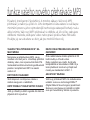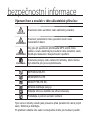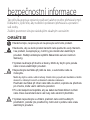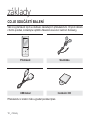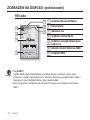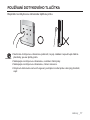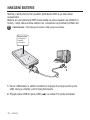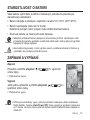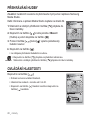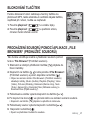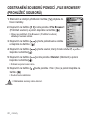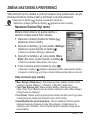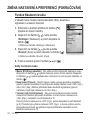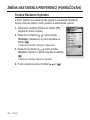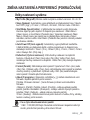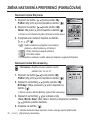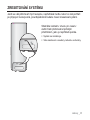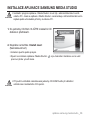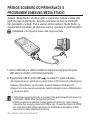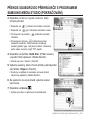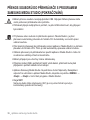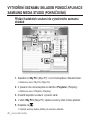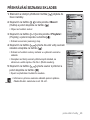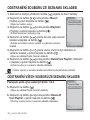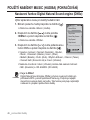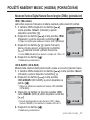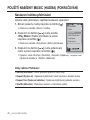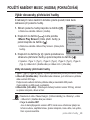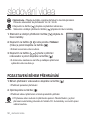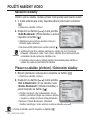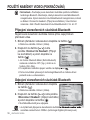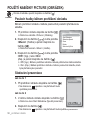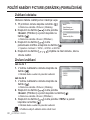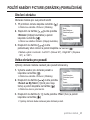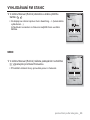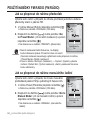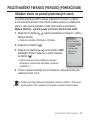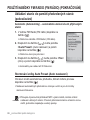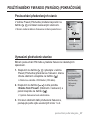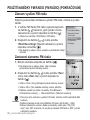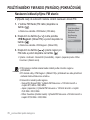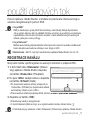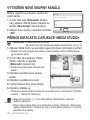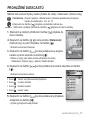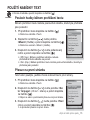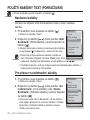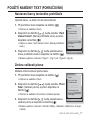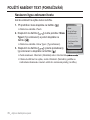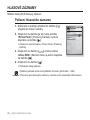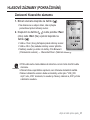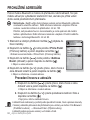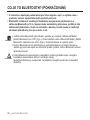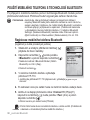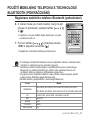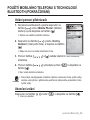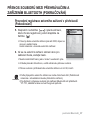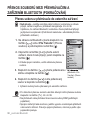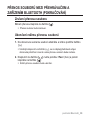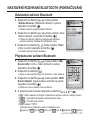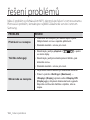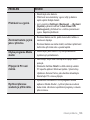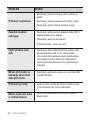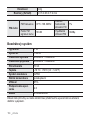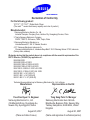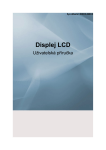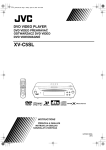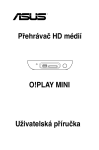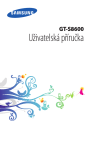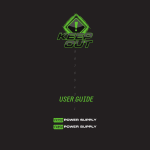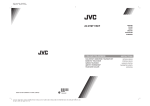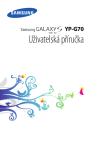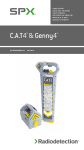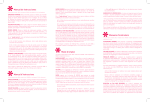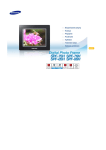Download Samsung YP-T10JQB Uživatelská přiručka
Transcript
YP-T10 Přehrávač MP3 uživatelská příručka Představte si možnosti Děkujeme Vám, že jste si zakoupili výrobek společnosti Samsung. Kompletní služby získáte po registraci produktu na adrese www.samsung.com/global/register funkce vašeho nového přehrávače MP3 Půvabný. Inteligentní. Spolehlivý. A mnoho zábavy. Váš nový MP3 přehrávač je takový a ještě víc. Jeho kompaktní silueta zabere ve vaší kapse minimální prostor a jeho nejmodernější technologie zabezpečí bohatý zvuk a zářivé snímky. Váš nový MP3 přehrávač si oblíbíte, ať již cvičíte, stahujete oblíbené melodie, sledujete video nebo právě posloucháte FM rádio. Použijte jej raz a budete se divit, jak jste mohli žít bez něj. VSAZENÍ “MULTIPŘEHRÁVAČE” NA MULTIMÉDIA DELŠÍ DOBA PŘEHRÁVÁNÍ A KRATŠÍ ZAVÁDĚNÍ! Nazýváme jej přehrávačem MP3, ale je mnohem více než jen to. Umožňuje prohlížet obrázky, video, text a poslouchat rádio FM. Vestavěná bezdrátová technologie Bluetooth promění váš přehrávač MP3 na vlastní osobní síť. Plně nabitá baterie dokáže přehrát až 30 hodin hudby a 4 hodin videa. Doby zavádění jsou kratší. Kvůli jeho kompatibilitě se standardem USB 2.0 je tento přehrávač mnohem rychlejší než modely se standardem USB 1.1. DOTYKOVÉ OVLÁDÁNÍ! AKUSTICKÝ ZÁZRAK Stačí klepnout na dotykovou desku a můžete navigovat v nabídkách. Váš nový přehrávač MP3 má zabudovanou unikátní zvukovou technologii DNSe™ (Digital Natural Sound engine) společnosti KDYŽ FORMA VYCHÁZÍ VSTŘÍC FUNKCI Samsung vytvořenou pro bohatší a hlubší Jistě, je úhledný a dobře vypadá. Ale také se zvuk pro neuvěřitelný zážitek z poslechu. příjemně drží a používá. bezpečnostní informace Význam ikon a značek v této uživatelské příručce: Znamená riziko usmrtění nebo vážného poranění. VAROVÁNÍ UPOZORNĚNÍ Znamení potenciální riziko poranění osob nebo materiálních škod. UPOZORNĚNÍ Aby jste při používaní přehrávače MP3 snížili riziko požáru, úrazu elektrickým proudem nebo poranění osob, dodržujte následovní bezpečnostní opatření: POZNÁMKA Znamená pokyny nebo referenční stránky, které mohou být užitečné pro provoz přehrávače. NEPOKOUŠEJTE. NEDEMONTUJTE. NEDOTÝKEJTE SE. Striktně dodržujte pokyny. Odpojte síťovou zástrčku ze síťové zásuvky. Požádejte o pomoc servisní centrum. Tyto varovní značky slouží jako prevence před poraněním vaší a jiných osob. Striktně je dodržujte. Po přečtení odložte tuto sekci na bezpečné místo pro budoucí použití. bezpečnostní informace Tato příručka popisuje správné používaní vašeho nového přehrávače mp3. Důkladně si jí přečtěte, aby nedošlo k poškození přehrávače a poranění vaší osoby. Zvláštní pozornost věnujte následujícím závažným varováním: CHRAŇTE SE Nedemontujte, neopravujte ani neupravujte sami tento produkt. UPOZORNĚNÍ UPOZORNĚNÍ Nedovolte, aby se tento produkt namočil nebo padnul do vody. Namočíli se produkt, nezapínejte jej, mohli by jste dostat úder elektrickým proudem. Raději kontaktujte nejbližší Zákaznické servisní centrum Samsung. Výrobek neužívejte při bouřce s blesky. Mohlo by dojít k jeho poruše nebo k úrazu elektrickým proudem. Nepoužívejte sluchátka při jízdě na kole, v automobilu nebo na motocyklu. Mohlo by dojít ke vzniku vážné nehody. Kromě toho je používání sluchátek v těchto situacích v některých zemích a oblastech zakázáno zákonem. Používání sluchátek při chůzi nebo běhu na silnici, zejména na přechodu pro chodce, může vést k vážnému poranění. Pro vaši bezpečnost zajistěte, aby se kabel sluchátek během cvičení nebo chůze nezamotal kolem vaší ruky nebo okolních předmětů. VAROVÁNÍ Výrobek nepoužívejte ve vlhkém, prašném nebo začmouděných prostředích, protože tyto prostředí by mohli vést k požáru nebo úrazu elektrickým proudem. CHRAŇTE SE VAROVÁNÍ Dlouhodobé používaní náhlavní soupravy nebo sluchátek může způsobit závažné poškození sluchu. Jste-li dlouhodobě vystaveni zvuku s intenzitou vyšší než 85 db, váš sluch bude nepříznivě postihnutý. Čím je zvuk vyšší, tím vážnější poškození sluchu může nastat (běžný rozhovor má 50 až 60 db a hladina hluku na silnici je přibližně 80 db). Důrazně se doporučuje nastavit úroveň hlasitosti na střední (střední úroveň je obvykle méně než 2/3 maxima). Slyšíte-li v uchu nebo uších zvonění, zeslabte hlasitost nebo přestaňte používat náhlavní soupravu nebo sluchátka. CHRAŇTE VÁŠ PŘEHRÁVAČ MP3 Nenechávejte přehrávač při teplotách nad 35°C (95°F), například v sauně nebo zaparkovaném automobilu. Nevystavujte přehrávač nadměrným nárazům, například při pádu. Neklaďte na přehrávač těžké předměty. Zamezte proniknutí cizích částeček nebo prachu do produktu. Nepokládejte produkt do blízkosti magnetických objektů. Vždy zálohujte důležitá data. Společnost Samsung není zodpovědná za ztrátu dat. Používejte pouze příslušenství dodané nebo schválené společností Samsung. UPOZORNĚNÍ UPOZORNĚNÍ POZNÁMKA Na produkt nestříkejte vodu. Produkt nikdy nečistěte chemickými látkami jako benzen nebo ředidlo, jinak by to mohlo vést k požáru, úrazu elektrickým proudem nebo znehodnocení povrchu. Nedodržení těchto pokynů může vést k fyzickým poraněním nebo poškození přehrávače. Při tisku uživatelské příručky doporučujeme tisknout ve barvě a pro lepší zobrazení označit volbu „Fit to Page“ (Přizpůsobit na stranu). obsah ZÁKLADY 10 10 11 14 17 18 19 19 20 20 21 21 22 23 23 24 25 26 27 28 31 APLIKACE SAMSUNG MEDIA STUDIO 32 32 33 34 Součásti balení Váš přehrávač mp3 Zobrazení na displeji Používaní dotykového tlačítka Nabíjení baterie Starostlivost o baterii Přehrávání hudby Přehrávání VIDEO souboru Ovládání hlasitosti Blokování tlačítek Procházení souborů pomocí aplikace „File browser“ (Prohlížeč souborů) Odstranění souborů pomocí „File Browser“ (Prohlížeč souborů) Změna nastavení a preferencí Nastavení funkce Styl menu Funkce Nastavení zvuku Funkce Nastavení obrazovky Funkce Nastavení jazykové verze Funkce Nastavení data a času Funkce Nastavení systému Zresetování systému Požadavky na PC Instalace programu Samsung media studio Přenos souborů do přehrávače s programem Samsung media studio obsah POSLOUCHÁNÍ HUDBY 37 37 38 38 38 38 38 39 45 Poslouchání podle kategorie Dočasné zastavení Vyhledávaní v skladbě Přehrávání od začátku aktuální skladby Přehrávání předchozí skladby Přehrávání další skladby Vytvoření seznamu skladeb pomocí aplikace media studio společnosti samsung Vytvoření seznamu skladeb Přidání hudebních souborů do vytvořeného seznamu skladeb Přenos seznamu skladeb do přehrávače pomocí aplikace Media Studio Vytvoření seznamu skladeb v přehrávači MP3 Přehrávání seznamu přehrávaných skladeb Odstranění souboru ze seznamu skladeb Odstranění všech souborů ze seznamu skladeb Použití nabídky MUSIC (HUDBA) 52 53 53 53 54 Pozastavení během přehrávání Přesunutí na určitý snímek Přehrávání předchozího video souboru Přehrávánínásledující video souboru Použití nabídky video 39 40 41 42 43 44 44 SLEDOVÁNÍ VIDEA 52 obsah PROHLÍŽENÍ OBRÁZK 57 58 Prohlížení obrázk Použití nabídky picture (OBRÁZEK) POSLOUCHÁNÍ FM RÁDIA 62 63 64 Použití funkce vypnutí zvuku Vyhledávaní FM stanic Použití nabídky FM radio (FM RÁDIO) POUŽITÍ DATOVÝCH TOK 71 72 72 73 Registrace kanálu Vytvoření nové skupiny kanálů Přenos datacastu z aplikace <MEDIA STUDIO> Prohlížení datacastů 74 75 80 82 84 Čtení textu Použití nabídky text Hlasové záznamy Hraní videoher Prohlížení adresáře 57 62 71 UŽIJTE SI BALÍK PRIME PACK 74 obsah POUŽÍVÁNÍ BLUETOOTH 85 ŘEŠENÍ PROBLÉMŮ 104 108 PŘÍLOHA 85 87 Co je to bluetooth? Použití stereofonních sluchátek bluetooth 90 Použití mobilního telefonu s technologií bluetooth 96 Přenos souborů mezi přehrávačem a zařízením bluetooth 101 Použití nabídky bluetooth 102 Nastavení rozhraní bluetooth 104 Řešení problémů 108 Strom nabídky 109 Specifikace produktu 111 Licence základy CO JE SOUČÁSTÍ BALENÍ Váš nový přehrávač mp3 se dodává s následujícím příslušenstvím. Chybí-li některá z těchto položek, kontaktujte nejbližší Zákaznické servisní centrum Samsung. Přehrávač Sluchátka USB kabel Instalační CD Příslušenství v krabici může vypadat poněkud jinak. 10 _ Základy VÁŠ PŘEHRÁVAČ MP3 Zobrazení na displeji Síťový vypínač s aretací Zapnutí nebo vypnutí provedete posunutím a podržením šipky v opačném směru. Zatlačením ve směru šipky zablokujete funkce tlačítek. Otvor s tlačítkem pro resetování Jestliže se u přehrávače objeví porucha, stiskněte špičatým předmětem tlačítko pro resetování a tímto systém znovu resetujete. základy _ 11 VÁŠ PŘEHRÁVAČ MP3 (pokračování) Tato tlačítka jsou „dotyková“ tlačítka. Tlačítko Nabídka Klepnutím zobrazíte nabídku. Tlačítko Zvýšit hlasitost Klepnutím zvýšíte hlasitost nebo přejdete na horní položku nebo nabídku. Tlačítko Zpět Klepnutím přejdete na předchozí obrazovku. Stisknutím a krátkým přidržením přejdete do hlavní nabídky. Tlačítko Levý prohlížeč souborů Stisknutím přejdete na předchozí skladbu či nabídku nebo přehrajete aktuální skladbu od začátku. Stisknutím a krátkým přidržením rychle prohledáváte skladby. Tlačítko Přehrávání/Pauza, Výběr Klepnutím vyberte funkci přehrání/pauzy, přesun do další obrazovky. Tlačítko Snížit hlasitost Klepnutím můžete zeslabit hlasitost nebo přejít na dolní položku či nabídku. Tlačítko Pravý prohlížeč souborů Klepnutím přejdete na další skladbu či nabídku. Stisknutím a krátkým přidržením lze rychle prohledávat skladby. 12 _ základy VÁŠ PŘEHRÁVAČ MP3 (pokračování) Připojovací konektor sluchátek Očko pro řetízek na krk Připojovací port USB Mikrofon Sluchátka S označením „L“ pro levé sluchátko a „R“ pro pravé sluchátko. Slouží také jako anténa pro FM rádio v přehrávači MP3. základy _ 13 ZOBRAZENÍ NA DISPLEJI Hudba 1 Indikátor Bluetooth/Zámek 8 1 2 Indikátor nadřazené nabídky 9 2 3 Stav baterie 4 Indikátor Přehrávání aktuální skladby/Celkový počet skladeb 5 5 Indikátor rychlosti přehrávání 6 6 Aktuální čas 7 Celková doba přehrávaní 8 Indikátor Přehrávání/ pozastavení, vyhledávání 9 Indikátor režimu hudby 10 Indikátor režimu Přehrávání 11 Indikátor DNSe 12 Stav přehrávání hudby 13 Lišta stavu pžehrávání 14 Aktuální doba přehrávaní 15 Hudební titul 3 Songs 10 11 12 4 13 14 15 7 Obrázky displeje slouží jen pro ilustraci. Skuteční zobrazení se může lišit. POZNÁMKA 14 _ základy ZOBRAZENÍ NA DISPLEJI (pokračování) Video 1 5 6 2 Video Track 1 7 3 8 9 4 1 Indikátor Bluetooth/Zámek 2 Stav baterie 3 Aktuální čas 4 Celková doba přehrávaní 5 Play/Pause, Search Indicator 6 Indikátor režimu Video 7 Název souboru 8 Lišta stavu pžehrávání 9 Aktuální doba přehrávaní 1 Indikátor Bluetooth/Zámek 2 Stav baterie 3 Indikátor Aktuální soubor / Celkový počet souborů 4 Aktuální čas 5 Stav přehrávání hudby 6 Indikátor režimu Obrázek 7 Indikátor nadřazené nabídky 8 Název souboru Obrázek 5 1 6 2 7 Pictures Picture Image1.jpg 3 4 8 [Obrazovka náhledu] základy _ 15 ZOBRAZENÍ NA DISPLEJI (pokračování) FM rádio 4 5 1 1 Indikátor Bluetooth/Zámek 2 2 Stav baterie 3 3 Aktuální čas 4 Indikátor režimu Rádio 5 Indikátor manuální/předvolené frekvence 6 Indikátor aktuální frekvence (MHz) 7 Indikátor RDS MANUAL 6 7 POZNÁMKA Sweet Music Box Talk Co je RDS? Systém RDS (Radio Data System) umožňuje příjem a zobrazení zpráv, např. informací o vysílání. Na obrazovce se zobrazí informace o vysílající stanici nebo o programech, jako například Zprávy, Sport nebo Hudba. Není-li k dispozici dostatečně silný signál FM, nemusí se zobrazit ani informace RDS. 16 _ základy POUŽÍVANÍ DOTYKOVÉHO TLAČÍTKA Klepněte na dotykovou obrazovku špičkou prstu. POZNÁMKA Nechcete-li dotykovou obrazovku poškodit, na její ovládaní nepoužívejte žádné předměty, pouze špičky prstů. Neklepejte na dotykovou obrazovku, nemáte-li čisté prsty. Neklepejte na dotykovou obrazovku, máte-li rukavice. Dotyková obrazovka nemusí fungovat, použijete-li nehet prstu nebo jiný předmět, např. základy _ 17 NABÍJENÍ BATERIE Nechte ji nabít před prvním použitím přehrávače MP3 a po delší době nepoužívání. Baterie pro váš přehrávač MP3 bude nabita na plnou kapacitu za přibližně 3 hodiny, i když celková doba nabíjení se v závislosti na prostředí počítače liší. Než začnete - Před připojením kabelu USB odpojte sluchátka. Zobrazení na displeji USB připojen Nabíjení... Plně nabita 1 2 1. Konec USB kabelu s větším konektorem zapojte do propojovacího portu USB, který je umístěn v dolní části přehrávače. 2. Připojte kabel USB do portu USB ( 18 _ základy ) na vašem PC podle zobrazení. STAROSTLIVOST O BATERII Vaše baterie vydrží déle, dodržíte-li následující jednoduchá pravidla pro starostlivost a skladování. • Baterii nabíjejte a skladujte v teplotním rozsahu 5°C~35°C (40°F~95°F). • Baterii nepřebíjejte (déle než 12 hodin). Nadměrné nabíjení nebo vybíjení může zkrátit životnost baterie. • Životnost baterie se časem přirozeně zkracuje. POZNÁMKA UPOZORNĚNÍ Nabíjíte-li přehrávač během připojení k přenosnému počítači, zkontrolujte, zdali je baterie přenosného počítače rovněž plně nabitá nebo zdali je přenosný počítač zapojený do zdroje napájení. Akumulátor integrovaný v tomto výrobku nesmí vyměňovat uživatel. Informace o výměnách vám poskytne příslušný servis. ZAPÍNANÍ A VYPÍNANÍ Zapnutí Přesuňte a přidržte přepínač směru šipky. v opačném Přehrávač se zapne. Vypnutí Ještě jednou přesuňte a přidržte přepínač opačném směru šipky. v Přehrávač se vypne. POZNÁMKA Přístroj se automaticky vypne, pokud po předem nastavenou dobu nestisknete žádné tlačítko. Funkce <Auto Power Off> (Auto vypnutí) je výrobcem nastavena na 1 minuta, ale tento časový interval můžete změnit. Další informace najdete na straně 29. základy _ 19 PŘEHRÁVÁNÍ HUDBY Zavádění hudebních souborů do přehrávače mp3 pomocí aplikace Samsung Media Studio. Další informace o aplikaci Media Studio najdete na straně 34. 1. Stisknutím a krátkým přidržením tlačítka [ hlavní nabídky. ] přejdete do Music 2. Klepnutím na tlačítko [ ] zvolte položku <Music> (Hudba) a potom klepněte na tlačítko [ ]. 3. Pomocí tlačítka [ hudební soubor. ] nebo [ 4. Klepnutím na tlačítko [ ] vyberte požadovaný ]. Je zahájeno přehrávání hudebního souboru. POZNÁMKA Klepnutím na tlačítko [ ] přejdete na předchozí obrazovku. Stisknutím a krátkým přidržením tlačítka [ ] přejdete do hlavní nabídky. OVLÁDÁNÍ HLASITOSTI Klepnutím na tlačítko [ ]. Zobrazí se ikona ovládaní hlasitosti. Hlasitost lze nastavit v rozsahu od 0 do 30. Klepnutím na tlačítko [ tlačítko [ ] zeslabíte. 20 _ základy ] hlasitost zesílíte a klepnutím na Music BLOKOVÁNÍ TLAČÍTEK Funkce blokovaní funkcí zablokuje všechny tlačítka na přehrávači MP3, takže stiskněte-li nechtěně nějaké tlačítko, například při cvičení, hudba se nepřeruší. 1. Posuňte přepínač Music ve směru šipky. v opačném směru, 2. Posuňte přepínač chcete-li funkci Zámek uvolnit. PROCHÁZENÍ SOUBORŮ POMOCÍ APLIKACE „FILE BROWSER“ (PROHLÍŽEČ SOUBORŮ) Tato funkce umožňuje snadné vyhledávání souborů pomocí funkce “File Browser”(Prohlížeč souborů). 1. Stisknutím a krátkým přidržením tlačítka [ ] přejdete do hlavní nabídky. ] zvolte položku <File Browser> 2. Klepnutím na tlačítko [ (Prohlížeč souborů) a potom klepněte na tlačítko [ ]. Objeví se seznam složek <File Browser> (Prohlížeč souborů) obsahující složky „Music (Hudba), Playlists (Playlisty), Video (Video), Pictures (Obrázky), Datacasts (Datové toky), Texts (Texty), Games (Hry), Recorded Files (Nahrané soubory) a Received Files (Přijaté soubory)". 3. Požadovanou složku vyberte klepnutím na tlačítko [ ]. 4. Po klepnutí na ikonu [ ] ve vybrané složce se zobrazí seznam souborů. Klepnutím na tlačítko [ ] přejdete na předchozí obrazovku. 5. Požadovaný soubor vyberte klepnutím na tlačítko [ 6. Klepnutím na tlačítko [ ]. Spustí se přehrávání hudebního souboru. ]. základy _ 21 ODSTRANĚNÍ SOUBORŮ POMOCÍ „FILE BROWSER“ (PROHLÍŽEČ SOUBORŮ) 1. Stisknutím a krátkým přidržením tlačítka [ hlavní nabídky. ] přejdete do 2. Klepnutím na tlačítko [ ] zvolte položku <File Browser> (Prohlížeč souborů) a potom klepněte na tlačítko [ ]. Objeví se prohlížeč <File Browser> (Prohlížeč souborů) obsahující seznam složek. 3. Klepnutím na tlačítko [ a klepněte na tlačítko [ ] vyberte požadovanou složku ]. File Browser Music Playlists Video Pictures Datacasts Texts Games Recorded Files Received Files 4. Klepnutím na tlačítko [ klepněte na tlačítko [ ]. ] vyberte soubor, který chcete odstranit, a potom 5. Klepnutím na tlačítko [ klepněte na tlačítko [ ]. ] zvolte položku <Delete> (Odstranit) a potom Zobrazí se potvrzovací okno. 6. Klepnutím na tlačítko [ tlačítko [ ]. ]zvolte položku <Yes> (Ano) a potom klepněte na Soubor bude odstraněn. Odstraněné soubory nelze obnovit. UPOZORNĚNÍ 22 _ základy ZMĚNA NASTAVENÍ A PREFERENCÍ Váš přehrávač mp3 se dodává s výrobními nastaveními a preferencemi, ale tyto předvolené hodnoty můžete změnit a přehrávač si tak plně přizpůsobit. POZNÁMKA Klepnutím na tlačítko [ ] přejdete na předchozí obrazovku. Stisknutím a krátkým přidržením tlačítka [ ] přejdete do hlavní nabídky. Nastavení funkce Styl menu Můžete změnit vzhled a typ písma nabídky a odstranit obrázek pozadí hlavní nabídky. 1. Stisknutím a krátkým přidržením tlačítka [ ] přejdete do hlavní nabídky. 2. Klepnutím na tlačítko [ ] zvolte položku <Settings> (Nastavení) a potom klepněte na tlačítko [ ]. Zobrazí se nabídka <Settings> (Nastavení). Settings Menu Style Sound Display Language Date & Time System 3. Klepnutím na tlačítko [ ] zvolte položku <Menu Style> (Styl menu) a potom klepněte na tlačítko [ ]. Zobrazí se nabídka <Menu Style> (Styl menu) . 4. Funkce nastavte pomocí tlačítek [ ] a [ ]. Klepnutím na tlačítko [ Klepnutím na tlačítko [ ] přejdete na následující položku nebo vyberete nabídku. ] můžete v aktuální nabídce procházet nahoru nebo dolů. Volby nastavení stylu nabídky Menu Design (Vzhled menu) : Styl obrazovky hlavní nabídky můžete změnit. Vybírejte z položek <Sammy>, <Pendant> a <My Skin> (Moje téma). Color Tone (Barevný tón) : Barvu pozadí nabídky a obrazovky lze změnit. Volba <Color Tone> (Barevný tón) se zobrazí, nastavíte-li volbu <Menu Design> (Vzhled menu) na <Sammy>. Font (Písmo) : Můžete změnit typ písma jazyka nabídky. Na výběr máte 3 typy písma. U některých jazyků nabídky není k dispozici volba <Font> (Písmo). Reset My Skin (Resetovat moje téma) : Obnoví standardní obrázek pozadí dotykové obrazovky. Nastavíte-li volbu <Menu Design> (Vzhled menu) na <Sammy> nebo <Pendant>, funkce <Reset My Skin> (Resetovat moje téma) nebude aktivní. základy _ 23 ZMĚNA NASTAVENÍ A PREFERENCÍ (POKRAČOVÁNÍ) Funkce Nastavení zvuku V oblasti zvuku můžete nastavit ekvalizér (EQ), akustickou signalizaci a omezení hlasitosti. 1. Stisknutím a krátkým přidržením tlačítka [ přejdete do hlavní nabídky. ] Settings Menu Style Sound Display Language Date & Time System ] zvolte položku 2. Klepnutím na tlačítko [ <Settings> (Nastavení) a potom klepněte na tlačítko [ ]. Zobrazí se nabídka <Settings> (Nastavení). 3. Klepnutím na tlačítko [ ] zvolte položku <Sound> (Zvuk) a potom klepněte na tlačítko [ ]. Zobrazí se nabídka <Sound> (Zvuk). 4. Funkce nastavte pomocí tlačítek [ ]a[ ]. Volby nastavení zvuku Master EQ (Hlavní ekvalizér) : Tato volba umožní přizpůsobit nastavení zvuku. ] vyberte frekvenci, kterou chcete nastavit. Klepnutím Klepnutím na tlačítko [ ] upravte požadovanou frekvenční úroveň a potom klepněte na na tlačítko [ tlačítko [ ]. Beep Sound (Pípnutí) : Umožní zapnout nebo vypnout akustickou signalizaci (pípnutí) operací prováděných na dotykovém displeji. Můžete zvolit: <Off> (Vyp.) nebo <On> (Zap.). Během přehrávání bude akustická signalizace (pípnutí) zakázána, i když byla nastavena na <On> (Zap.). Volume Limit (Limit hlasitosti) : Jako prevenci poškození sluchu můžete nastavit limit hlasitosti pfii použití sluchátek. Je-li tato funkce nastavena na <On> (Zap.), maximální úroveň hlasitosti je 15. Pokud je funkce nastavena na <Off> (Vyp.), potom maximální úroveň hlasitosti je 30. Přestože bylo vybráno nastavení <Off> (Vyp.), z důvodu ochrany sluchu před poškozením bude po opětném zapnutí přehrávače maximální úroveň hlasitosti nastavena na 15. 24 _ základy ZMĚNA NASTAVENÍ A PREFERENCÍ (POKRAČOVÁNÍ) Funkce Nastavení obrazovky Tato nabídka umožňuje nastavit dobu do automatického vypnutí displeje a jas obrazovky. 1. Stisknutím a krátkým přidržením tlačítka [ přejdete do hlavní nabídky. ] ] zvolte položku 2. Klepnutím na tlačítko [ <Settings> (Nastavení) a potom klepněte na tlačítko [ ]. Zobrazí se nabídka <Settings> (Nastavení). Settings Menu Style Sound Display Language Date & Time System 3. Klepnutím na tlačítko [ ] zvolte položku <Display> (Displej) a potom klepněte na tlačítko [ ]. Zobrazí se nabídka <Display> (Displej). 4. Funkce nastavte pomocí tlačítek [ ]a[ ]. Volby nastavení obrazovky Display Off (Displej vyp.) : Pokud během níže nastavené doby nestisknete žádné tlačítko, obrazovka displeje se automaticky vypne. Vyberte některou z hodnot <15sec> (15 s), <30sec> (30 s), <1min>, <3min>, <5min> a <Always On> (Vždy zap. ). Znovu ho zapnete stisknutím libovolného tlačítka. Brightness (Jas) : Můžete změnit jas obrazovky. Jas lze nastavit v úrovních <0-10>, kde 10 znamená nejvyšší hodnotu jasu. základy _ 25 ZMĚNA NASTAVENÍ A PREFERENCÍ (POKRAČOVÁNÍ) Funkce Nastavení jazykové verze Nabídky ve vašem novém přehrávači MP3 mohou být zobrazeny v některé z dostupných jazykových verzí. Předvolbu jazykové verze můžete velmi snadno změnit. 1. Stisknutím a krátkým přidržením tlačítka [ přejdete do hlavní nabídky. ] 2. Klepnutím na tlačítko [ ] zvolte položku <Settings> (Nastavení) a potom klepněte na tlačítko [ ]. Zobrazí se nabídka <Settings> (Nastavení). Settings Menu Style Sound Display Language Date & Time System 3. Klepnutím na tlačítko [ ] zvolte položku<Language> (Jazyk) a potom klepněte na tlačítko [ ]. Zobrazí se seznam balíku <Language> (Jazyk). <English>, <한국어>, <Français>, <Deutsch>, <Italiano>, <日本語>, <简 体中文>, <繁體中文>, <Español>, <Русский>, <Magyar>, <Nederlands>, <Polski>, <Português>, <Svenska>, <ไทย>, <Čeština>, <Ελληνικά>, <Türkçe>, <Norsk>, <Dansk>, <Suomi>, <Español (Sudamérica)>, <Português (Brasil)>, <Indonesia>, <Tiếng Việt>, <Bulgarian>, <Română>, <Українська>, <Slovenščina>, <Slovenský>. 4. Klepnutím na tlačítko [ klepněte na tlačítko [ ]. ] zvolte požadovaný jazyk a potom Podporované jazyky je možné měnit nebo přidávat. POZNÁMKA 26 _ základy ZMĚNA NASTAVENÍ A PREFERENCÍ (POKRAČOVÁNÍ) Funkce Nastavení data a času Můžete nastavit aktuální čas i datum. 1. Stisknutím a krátkým přidržením tlačítka [ přejdete do hlavní nabídky. ] ] zvolte položku 2. Klepnutím na tlačítko [ <Settings> (Nastavení) a potom klepněte na tlačítko [ ]. Zobrazí se nabídka <Settings> (Nastavení). Settings Menu Style Sound Display Language Date & Time System 3. Klepnutím na tlačítko [ ] zvolte položku <Date&Time> (Datum/Čas) a potom klepněte na tlačítko [ ]. Objeví se obrazovka <Date&Time> (Datum/Čas). 4. Klepnutím na tlačítko [ ] zobrazte <Year, Month, Date, Hour, Min, AM/PM> (Rok, Měsíc, Datum, Hodina, Min., Dopoledne/Odpoledne) a klepnutím na tlačítko [ ] nastavte každou položku. 5. Klepnutím na tlačítko [ ]. ] zvolte položku <Yes> (Ano) a potom 6. Klepnutím na tlačítko [ klepněte na tlačítko [ ]. Nastavení času je dokončeno. základy _ 27 ZMĚNA NASTAVENÍ A PREFERENCÍ (POKRAČOVÁNÍ) Funkce Nastavení systému V rámci systému lze nastavit podle vlastních požadavků následující funkce: časovač spánku, režim spuštění a automatické vypnutí. 1. Stisknutím a krátkým přidržením tlačítka [ přejdete do hlavní nabídky. ] Settings 2. Klepnutím na tlačítko [ ] zvolte položku <Settings> (Nastavení) a potom klepněte na tlačítko [ ]. Zobrazí se nabídka <Settings> (Nastavení). 3. Klepnutím na tlačítko [ ] zvolte položku <System> (Systém) a potom klepněte na tlačítko [ ]. Zobrazí se nabídka <System> (Systém). 4. Funkce nastavte pomocí tlačítek [ 28 _ základy ]a[ ]. Menu Style Sound Display Language Date & Time System ZMĚNA NASTAVENÍ A PREFERENCÍ (POKRAČOVÁNÍ) Volby nastavení systému My Profile (Můj profil): Můžete zadat své jméno a datum narození. Viz. str. 30. Sleep (Spánek): Automaticky vypne přehrávač po předvoleném čase. Vyberte buď <Off> (Vyp.), <15 min >, <30 min>, <60 min>, <90 min> nebo <120 min>. Start Mode (Spustit režim) : U přehrávače lze nastavit úvodní obrazovku, která se objeví po jeho zapnutí. K dispozici jsou nastavení: <Main Menu> (Hlavní menu) a <Last State> (Poslední stav). Vyberete-li nastavení <Main Menu> (Hlavní menu) po zapnutí se na displeji objeví obrazovka s hlavní nabídkou, zatímco volba <Last State> (Poslední stav) umožní zobrazit poslední používanou nabídku. Auto Power Off (Auto vypnutí): Automaticky vypne přehrávač nestlačíteli žádné tlačítko po předvolené době v režimu pozastavení. k dispozici jsou následující možnosti: <15sec> (15 s), <30sec> (30 s), <1min>, <3min>, <5min> nebo <Always On> (Vždy zap. ). Default set (Výchozí nastavení): Vrátí všechny nastavení na implicitní hodnotu. Vyberte buď <Yes> (Ano) nebo <No> (Ne). Volba <Yes> (Ano) inicializuje všechny nastavení na implicitní. Volba <No> (Ne) stornujte implicitní nastavení. Format (Formát): Naformátuje interní paměť. Vyberte buď <Yes> (Ano) nebo <No> (Ne). Výběrem volby <Yes> (Ano) naformátujete interní paměť a smažete všechny soubory v přehrávači. Výběrem volby <No> (Ne) nenaformátujete interní paměť. Označte před formátováním. ] můžete zkontrolovat verzi About (O programu) : Klepnutím na tlačítko [ firmwaru, kapacitu paměti a počet souborů. Položka <Firmware Version> (Verze firmwaru) zobrazí verzi aktuálního firmwaru. <Memory> (Paměť)- Položka <Used> (Použitá) – indikuje velikost použité paměti, položka <Available> (Dostupné) - indikuje velikost zbývající paměti a položka <Total> (Celková) – udává celkovou kapacitu paměti. <Files> (Soubory) - Můžete zkontrolovat počet souborů s hudbou, filmy, obrázky, textem a celkový počet souborů. POZNÁMKA Co se týče zabudované interní paměti 1 GB = 1 000,000,000 bajtů: Skutečná naformátovaní kapacita může být menší, protože část paměti využívá interní firmvér. základy _ 29 ZMĚNA NASTAVENÍ A PREFERENCÍ (POKRAČOVÁNÍ) Nastavení funkce Můj název ] zvolte položku <My 1. Klepnutím na tlačítko [ Profile> (Můj profil) a potom klepněte na tlačítko [ ]. 2. Klepnutím na tlačítko [ ] zvolte položku <My Name> (Mé jméno) a potom klepněte na tlačítko [ ]. Rename My Name Zobrazí se okno Rename My Name (Přejmenovat Můj název). 3. K přejmenování zařízení klepněte na tlačítko [ ] a [ ]. YP-T10_ [ ] : Režim zadávání je přepínán mezi malými písmeny, velkými písmeny a číslicemi. ] : Znaky můžete postupně odstranit. [ ] : Potvrdíte změnu. [ Po dokončení nastavení uvidíte název při zapnutí a vypnutí přehrávače. Nastavení funkce Mé narozeniny Než začnete - Nejdříve musíte nastavit u hodin aktuální čas. Viz. str. 27. Edit My Birthday 1. Klepnutím na tlačítko [ ] zvolte položku <My Profile> (Můj profil) a potom klepněte na tlačítko [ ]. 2. Klepnutím na tlačítko [ ] zvolte položku <My Birthday> (Moje narozeniny) a potom klepněte na tlačítko [ ]. Zobrazí se okno Edit My Birthday (Upravit Mé narozeniny). 3. Klepnutím na tlačítko [ ] se zobrazte volby <Year, Month, Date> (Rok, Měsíc, Datum) a klepnutím na tlačítko [ ] každou položku nastavte. 4. Klepněte na tlačítko [ ]. Jakmile nastavíte datum narození, budou vám po zapnutí přehrávače 30 _ základy připomenuty narozeniny. ZRESETOVÁNÍ SYSTÉMU Jestli se váš přehrávač mp3 nezapne, nepřehrává hudbu nebo ho váš počítač po připojení nerozpozná, pravděpodobně budete muset zresetovat systém. Stiskněte kontakt v otvoru pro reset v zadní části přehrávače špičatým předmětem, jako je například sponka. Systém se inicializuje. Vaše nastavení a soubory nebudou ovlivněny. základy _ 31 aplikace samsung media studio Aplikace Samsung Media Studio je softvérová aplikace s jednoduchou obsluhou, která vám pomůže při organizování hudebních , fotografických, video a jiných souborů na vašem PC. Když si soubory uspořádáte a zorganizujete v aplikaci Media Studio, můžete je rychle přenést do přehrávače mp3 bez toho, aby jste museli ten správný soubor hledat po celém pevném disku. POŽADAVKY NA PC Aby jste mohli nainstalovat a spouštět aplikaci Media Studio, váš systém PC musí splňovat následující minimální specifikace: • Pentium 500 MHz nebo lepší • Port USB 2.0 • Windows XP Service Pack 2 nebo novější • DirectX 9.0 nebo novější • 100 MB volného prostoru na pevném disku • Jednotka CD-ROM (2x nebo rychlejší) • Windows Media Player 10.0 nebo novější • Rozlišení 1024 x 768 nebo vyšší • Internet Explorer 6.0 nebo novější • 512 MB RAM nebo více 32 _ aplikace samsung media studio INSTALACE APLIKACE SAMSUNG MEDIA STUDIO Instalační program aplikace <Media Studio> musí být v administrátorském kontě vašeho PC. Jinak se aplikace <Media Studio> nenainstaluje. Administrátorské konto najdete podle uživatelské příručky k vašemu PC. UPOZORNĚNÍ 1. Do jednotky CD-Rom VLOŽTE instalační CD dodané k přehrávači. 2. Klepněte na tlačítko <Install now> (Nainstalovat teď). Instalaci spusťte podle pokynů. Spustí se instalace aplikace <Media Studio> pracovní ploše vytvoří ikona. a po dokončení instalace se na vaší Při použití vertikálně nainstalované jednotky CD-ROM buďte při vkládání / odstraňování instalačního CD opatrní. UPOZORNĚNÍ aplikace samsung media studio _ 33 PŘENOS SOUBORŮ DO PŘEHRÁVAČE S PROGRAMEM SAMSUNG MEDIA STUDIO Aplikace <Media Studio> umožňuje výběr a organizování souborů a složek před jejich přenosem do přehrávače. Tak bude vyhledávání souborů na přehrávači mp3 jednodušší a rychlejší. Přenos souborů pomocí aplikace <Media Studio> je nejjednodušším způsobem, jak přesunout soubory z počítače do přehrávače MP3. Než začnete - Před připojením kabelu USB odpojte sluchátka. 1 2 1. Konec USB kabelu s větším konektorem zapojte do propojovacího portu USB, který je umístěn v dolní části přehrávače. 2. Připojte kabel USB do portu USB ( ) na vašem PC podle zobrazení. Na dotykové obrazovce přehrávače se zobrazí hlášení <USB Connected> (USB připojeno). Aplikace <Media Studio> se automaticky spustí při připojení přehrávače k PC. Nespustí-li se tento program automaticky, dvakrát poklepejte na ikonu <Media Studio> na pracovní ploše. POZNÁMKA Technologie rozpoznávaní hudby a související data poskytla společnost Gracenote a Gracenote CDDB® Music Recognition ServiceSM. CDDB je registrovaná obchodní značka společnosti Gracenote. Logo a logotyp Gracenote, logo a logotyp Gracenote CDDB a logo „Powered by Gracenote CDDB“ jsou obchodní značky společnosti Gracenote. Služba Music Recognition a MRS jsou servisní značky společnosti Gracenote. 34 _ aplikace samsung media studio PŘENOS SOUBORŮ DO PŘEHRÁVAČE S PROGRAMEM SAMSUNG MEDIA STUDIO (POKRAČOVÁNÍ) 3. Klepněte na ikonu s typem souboru, který chcete přenést. Klepněte na a zobrazí se hudební seznam. Klepněte na pro zobrazení seznamu videa. Po klepnutí na položku obrázků. 3 zobrazíte seznam zobrazíte seznam Po klepnutí na ikonu ostatních souborů. Tento seznam obsahuje soubory jiného typu, než jsou hudební, obrazové nebo video soubory (např.TXT, apod.). 4 4. Klepněte na tlačítko <Add file> (Přidat soubor) v spodní části aplikace <Media Studio>. Otevře se okno <Open> (Otevřít). 5. Vyberte soubory, které chcete přidat, pak klepněte na tlačítko <Open> (Otevřít). 5 Soubory se přidají do seznamu na levé straně obrazovky aplikace <Media Studio>. 6. Se seznamu na levé straně vyberte soubor na přenos. 7. Klepněte na ikonu . Vybraný soubor se přenese do přehrávače. 6 7 aplikace samsung media studio _ 35 PŘENOS SOUBORŮ DO PŘEHRÁVAČE S PROGRAMEM SAMSUNG MEDIA STUDIO (POKRAČOVÁNÍ) UPOZORNĚNÍ POZNÁMKA Během přenosu souboru neodpojujte kabel USB. Odpojení během přenosu může vést k poškození přehrávače nebo počítače. Přehrávač připojte raději přímo k počítači, ne přes USB rozbočovač, aby připojení bylo stabilní. Při přenosu video souborů do přehrávače pomocí <Media Studio>, je před přenosem automaticky převeden do formátu SVI. Automaticky se rovněž upraví velikost souboru. Před vlastním přenosem do přehrávače pomocí aplikace <Media Studio> je obrázek převeden do formátu JPG. Tímto je také automaticky upravena velikost souboru. Obrázek přenesený do přehrávače bez použití aplikace <Media Studio> může mít na obrazovce odlišný vzhled od skutečného. Během připojení jsou všechny funkce zablokovány. Připojíte-li kabel USB k počítači při téměř vybité baterii, přehrávač bude před připojením k počítači několik minut nabíjen. Aplikace Samsung Media Studio má podrobnou funkci Nápovědy. Nenajdete-li odpověď na váš dotaz o aplikaci Media Studio, klepněte na položku <MENU> → <Help> → <Help> v horní části programu <Media Studio>. Co je SVI? Samsung Audio Video interleaving (SVI) je nový video formát vyvinutý a kontrolovaný společností Samsung. 36 _ aplikace samsung media studio poslouchání hudby Než začnete - Připojte sluchátka, zapněte přehrávač a zkontrolujte baterii. POZNÁMKA Klepnutím na tlačítko [ ] přejdete na předchozí obrazovku. Stisknutím a krátkým přidržením tlačítka [ ] přejdete do hlavní nabídky. POSLOUCHÁNÍ PODLE KATEGORIE 1. Stisknutím a krátkým přidržením tlačítka [ ] přejdete do hlavní nabídky. 2. Klepnutím na tlačítko [ ] zvolte položku <Music> Music (Hudba) a potom klepněte na tlačítko [ ]. Zobrazí se seznam <Music> (Hudba). 3. Klepnutím na tlačítko [ ] zvolte požadovaný seznam a potom klepněte na tlačítko [ ]. Objeví se hudební soubor. 4. Klepnutím na tlačítko [ ] vyberte soubor k přehrání a potom klepněte na tlačítko [ ]. Hudba se začne přehrávat. Now Playing Artists Albums Songs Genres Playlists Recorded Files Music Browser Hudební seznam Informace o souboru, který zahrnuje jméno interpreta, hudební titul a žánr, budou zobrazeny v závislosti na informacích ID3 tagu příslušného hudebního souboru. Soubor bez visačky ID3 se zobrazí jako [Unknown] (Neznámý). Now Playing (Právě se přehrává) : Tato funkce umožňuje přehrávání naposledy přehrávaného souboru nebo přesun na obrazovku přehrávání. Artists (Interpreti): Přehrávání podle interpreta Albums : Přehrávání podle alba Songs (Skladby): Přehrávání v číselném nebo alfanumerickém pořadí Genres (Žánry): Přehrávání podle žánru Playlists (Playlisty): Přehrávání podle seznamu přehrávaných skladeb Recorded files (Nahrané soubory): Zobrazuje všechny nahrané soubory. Music Browser (Prohlížeč hudby) : Zobrazuje všechny hudební soubory uložené ve složce Music (Hudba). POZNÁMKA Tento přehrávač může pracovat s hudebními soubory formátu MP3, WMA a AAC. Soubory MP1 nebo MP2, které mají pouze upravenou příponu na MP3, není možné na přehrávači přehrávat. Co je to visačka ID3? Jsou to data připojené k souboru MP3, které nesou informace týkající se tohoto souboru, například název, interpret, album, rok, žánr a pole komentáře. poslouchání hudby _ 37 DOČASNÉ ZASTAVENÍ 1. Během přehrávání hudby klepněte na tlačítko [ ]. Přehrávání hudby se dočasně zastaví. 2. Opět klepněte na tlačítko [ ]. Hudba se začne přehrávat od bodu, kde byla zastavena. VYHLEDÁVANÍ V SKLADBĚ 1. Během přehrávání vybrané skladby stiskněte a krátce přidržte tlačítko [ ]. Vyhledávání se vykoná do začátku nebo konce skladby. 2. Uvolněte tlačítko v bodě, kde chcete začít. Přehrávání se spustí od bodu, kde uvolníte tlačítko. PŘEHRÁVÁNÍ OD ZAČÁTKU AKTUÁLNÍ SKLADBY 1. Po 3 sekundách přehrávání klepněte na tlačítko [ ]. Aktuální skladba se začne přehrávat od začátku. PŘEHRÁVÁNÍ PŘEDCHOZÍ SKLADBY Během 3 sekund přehrávání klepněte na tlačítko [ ]. Po 3 sekundách přehrávání klepněte dvakrát na tlačítko [ ]. Začne se přehrávat předchozí skladba. PŘEHRÁVÁNÍ DALŠÍ SKLADBY Klepnutím na tlačítko [ ]. Začne se přehrávat následující skladba. UPOZORNĚNÍ U souborů VBR nelze přehrát předchozí hudební soubor, i když jste do 3 sekund od zahájení přehrávání klepli na tlačítko [ ]. 38 _ poslouchání hudby VYTVOŘENÍ SEZNAMU SKLADEB POMOCÍ APLIKACE MEDIA STUDIO SPOLEČNOSTI SAMSUNG Pomocí aplikace <Media Studio> můžete vytvořit vlastní seznam zvukových souborů (playlist). Než začnete - Připojte přehrávač k PC. Na PC musí být nainstalována aplikace Media Studio. Vytvoření seznamu skladeb 1 OK 3 2 1. V horní části okna aplikace <Media Studio> klepněte na položku <Playlists> (Playlisty). Zobrazí se okno <Playlists> (Playlisty). 2. Na dolní liště klepněte na tlačítko <New Playlists> (Nové playlisty). Zobrazí se okno <Create Playlists> (Vytvořit playlisty). 3. Zadejte název seznamu a klepněte na tlačítko [OK]. Nový seznam skladeb (playlist) je nyní uložen pod novým názvem do složky <Playlists> (Playlisty) v programu <Media Studio>. poslouchání hudby _ 39 VYTVOŘENÍ SEZNAMU SKLADEB POMOCÍ APLIKACE SAMSUNG MEDIA STUDIO (POKRAČOVÁNÍ) Přidání hudebních souborů do vytvořeného seznamu skladeb 1 4 2 5 3 1. Klepněte na <My PC> (Moje PC) v horní části aplikace <Media Studio>. Zobrazí se okno <My PC> (Moje PC). 2. V pravém rohu okna klepněte na tlačítko <Playlists> (Playlisty). Zobrazí se okno <Playlists> (Playlisty). 3. Dvakrát klepněte na album v pravém okně. 4. V okně <My PC> (Moje PC) vyberte soubory, které chcete přenést. 5. Klepněte na . Vybrané soubory budou přidány do seznamu skladeb. 40 _ poslouchání hudby VYTVOŘENÍ SEZNAMU SKLADEB POMOCÍ APLIKACE SAMSUNG MEDIA STUDIO (POKRAČOVÁNÍ) Přenos seznamu skladeb do přehrávače pomocí aplikace Media Studio 1 2 3 1. V horní části aplikace <Media Studio> klepněte na položku <Playlists> (Playlisty). Zobrazí se okno <Playlists> (Playlisty). 2. V části <Playslists> (Playlisty) vyberte seznam skladeb. 3. Klepněte na . Vybraný seznam skladeb (playlist) bude přenesen do složky přehrávače <File Browser> (Prohlížeč souborů) → <Playlists> (Playlisty). POZNÁMKA Přehrávač může přehrát až 400 seznamů skladeb, z nichž každý může obsahovat maximálně 400 hudebních souborů. poslouchání hudby _ 41 VYTVOŘENÍ SEZNAMU SKLADEB V PŘEHRÁVAČI MP3 Jestliže jste již do přehrávače MP3 již soubory stáhli, můžete si vytvořit seznam skladeb “Favorites” (Oblíbené položky) bez pomoci programu Media Studio nebo počítače. 1. Stisknutím a krátkým přidržením tlačítka [ hlavní nabídky. ] přejdete do ] zvolte položku <File Browser> 2. Klepnutím na tlačítko [ (Prohlížeč souborů) a potom klepněte na tlačítko [ ]. Add to Playlist Delete ] zvolte položku <Music> 3. Klepnutím na tlačítko [ (Hudba) a potom klepněte na tlačítko [ ]. Objeví se hudební soubor. 4. Klepnutím na tlačítko [ ] vyberte soubor, který má být přidán do seznamu oblíbených skladeb, a potom klepněte na tlačítko [ ]. Objeví se nabídka Playlist (Seznam skladeb). 5. Klepnutím na tlačítko [ ] zvolte položku <Add to Playlist> (Přidat do playlistu) a potom klepněte na tlačítko [ ]. Playlist 1 Playlist 2 Playlist 3 Playlist 4 Playlist 5 Zobrazí se položky <Playlist 1> až <Playlist 5>. 6. Klepnutím na tlačítko [ ] vyberte číslo seznamu skladeb, do kterého má být vybraný soubor přidán, a potom klepněte na tlačítko [ ]. Vybraný soubor bude přidán do seznamu skladeb. Seznam skladeb můžete zkontrolovat v hlavní nabídce pomocí voleb: <Music> (Hudba) → <Playlists> (Playlisty) → <Playlist 1> to <Playlist 5> POZNÁMKA Do každého seznamu skladeb (<Playlist 1> to <Playlist 5>) můžete přidat maximálně 200 hudebních souborů. 42 _ poslouchání hudby PŘEHRÁVÁNÍ SEZNAMU SKLADEB 1. Stisknutím a krátkým přidržením tlačítka [ hlavní nabídky. ] přejdete do Music Now Playing Artists Albums Songs Genres Playlists Recorded Files Music Browser 2. Klepnutím na tlačítko [ ] zvolte položku <Music> (Hudba) a potom klepněte na tlačítko [ ]. Objeví se hudební soubor. 3. Klepnutím na tlačítko [ ] zvolte položku <Playlists> (Playlisty) a potom klepněte na tlačítko [ ]. Zobrazí se seznam (seznamy) stop. 4. Klepnutím na tlačítko [ ] vyberte dle vaší volby seznam skladeb a klepněte na tlačítko [ ]. Zobrazí se hudební soubory uložené ve vybraném seznamu skladeb. Nenajde-li se žádný seznam přehrávaných skladeb, na obrazovce uvidíte zprávu <No file.> (Žádné soubory). 5. Klepnutím na tlačítko [ ] vyberte soubor k přehrání a potom klepněte na tlačítko [ ]. Playlists Playlist 1 Playlist 2 Playlist 3 Playlist 4 Playlist 5 Spustí se přehrávání hudebního souboru. POZNÁMKA Informace o přenosu seznamu skladeb pomocí aplikace <Media Studio> naleznete na str. 39 a 41. poslouchání hudby _ 43 ODSTRANĚNÍ SOUBORU ZE SEZNAMU SKLADEB 1. Stisknutím a krátkým přidržením tlačítka [ ] přejdete do hlavní nabídky. ] zvolte položku <Music> 2. Klepnutím na tlačítko [ Delete from Playlist (Hudba) a potom klepněte na tlačítko [ ]. Objeví se hudební soubor. Delete All from Playlist 3. Klepnutím na tlačítko [ ] zvolte položku<Playlists> (Playlisty) a potom klepněte na tlačítko [ ]. Zobrazí se seznam (seznamy) stop. 4. Klepnutím na tlačítko [ ] vyberte dle vaší volby seznam skladeb a klepněte na tlačítko [ ]. Zobrazí se hudební soubory uložené ve vybraném seznamu skladeb. 5. Klepnutím na tlačítko [ ] vyberte soubor, který má být odstraněn ze seznamu skladeb, a potom klepněte na tlačítko [ ]. Objeví se nabídka Playlist (Seznam skladeb). 6. Klepnutím na tlačítko [ ] zvolte položku <Delete from Playlist> (Odstranit z playlistu) a potom klepněte na tlačítko [ ]. Vybraný soubor je ze seznamu skladeb odstraněn. Soubor vybraný v seznamu skladeb nelze během jeho přehrávání odstranit. POZNÁMKA ODSTRANĚNÍ VŠECH SOUBORŮ ZE SEZNAMU SKLADEB Postupujte podle výše uvedených kroků 1 až 4. 5. Klepnutím na tlačítko [ ]. Objeví se nabídka Playlist (Seznam skladeb). 6. Klepnutím na tlačítko [ ] zvolte položku <Delete All from Playlist> a potom klepněte na tlačítko [ ]. Všechny soubory budou ze seznamu skladeb odstraněny. 44 _ poslouchání hudby Delete from Playlist Delete All from Playlist POUŽITÍ NABÍDKY MUSIC (HUDBA) Nabídka Music (Hudba) umožňuje správu všech možností přehrávání - od opakování skladeb a alb až po výběr pozadí obrazovky při poslechu. Nastavení zvukového efektu Můžete se tak radovat z jasnějšího zvuku. 1. Během poslechu hudby klepněte na tlačítko [ ]. Zobrazí se seznam <Music> (Hudba). Sound Effect DNSe 2. Klepnutím na tlačítko [ ] zvolte položku <Sound Effect> (Zvukový efekt) a potom klepněte na tlačítko [ ]. Zobrazí se nabídka <Sound Effect> (Zvukový efekt). Play Mode Music Play Screen Play Speed Skip Interval Connect to Headset 3. Klepnutím na tlačítko [ ] zvolte požadovaný zvukový efekt a klepněte na tlačítko [ ]. Volby zvukového efektu Street Mode (Režim Ulice) : Umožňuje jasný poslech hudby venku odfiltrováním rušivých zvuků ulice. Vyberte buď možnost <Off> (Vyp.), nebo <On> (Zap.). Clarity (Čistota) : Můžete se tak radovat z jasnějšího zvuku o vyšší kvalitě. Vyberte z hodnot <0-2>. Chcete-li nabídku opustit, klepněte na tlačítko [ ]. POZNÁMKA poslouchání hudby _ 45 POUŽITÍ NABÍDKY MUSIC (HUDBA) (POKRAČOVÁNÍ) Nastavení funkce Digital Natural Sound engine (DNSe) Výběr správného zvuku pro každý hudební žánr. 1. Během poslechu hudby klepněte na tlačítko [ ]. Zobrazí se nabídka <Music> (Hudba). 2. Klepnutím na tlačítko [ ] zvolte položku <DNSe> a potom klepněte na tlačítko [ ]. Zobrazí se nabídka <DNSe>. 3. Klepnutím na tlačítko [ ] zvolte požadovanou funkci DNSe a potom klepněte na tlačítko [ ]. Sound Effect DNSe Play Mode Music Play Screen Play Speed Skip Interval Connect to Headset Vyberte z možností: <Normal> (Normální), <Studio>, <Rock>, <Classical> (Klasika), <Jazz>‚ (Džez), <Ballad> (Balada), <Club> (Klub), <Rhythm & Blues>, <Dance> (Tanec), <Concert Hall> (Koncertní sál) a <User> (Uživatel). Nastavíte-li možnost <User> (Uživatel), můžete dále nastavit možnosti <EQ> (Ekvalizér) a <3D & BASS> (3D & BAS). POZNÁMKA Co je to DNSe? Digital Natural Sound Engine (DNSe) je funkce zvukových efektů pro přehrávače MP3 vyvinuté společností Samsung. Podporuje nejlepší stereofonní zvukové efekty na hudbu. Tato funkce poskytuje nejrůznější nastavení k vylepšení poslouchané hudby. 46 _ poslouchání hudby POUŽITÍ NABÍDKY MUSIC (HUDBA) (POKRAČOVÁNÍ) Nastavení funkce Digital Natural Sound engine (DNSe) (pokračování) <EQ> (Ekvalizér) Jednotlivé zvukové frekvence můžete nastavit podle vlastních potřeb. ] 1. V nabídce DNSe klepnutím na tlačítko [ zvolte položku <User> (Uživatel) a potom EQ klepněte na tlačítko [ ]. 3D & BASS ] zvolte položku <EQ> 2. Klepnutím na tlačítko [ (Ekvalizér) a potom klepněte na tlačítko [ ]. Objeví se obrazovka nastavení funkce <EQ> (Ekvalizér). 3. Klepnutím na tlačítko [ ] vyberte frekvenci, kterou chcete upravit, a klepnutím na tlačítko [ ] nastavte úroveň vybrané frekvence. Funkci <EQ> (Ekvalizér) lze nastavit v rozsahu od -10 do +10. 4. Klepnutím na tlačítko [ Nastavení je dokončeno. ]. <3D & BASS> (3D & BAS) Můžete také nastavit efekt prostorového zvuku a úroveň zvýraznění basů. 1. V nabídce DNSe klepnutím na tlačítko [ ] zvolte položku <User> (Uživatel) a potom klepněte na tlačítko [ ]. 2. Klepnutím na tlačítko [ ] zvolte položku EQ <3D & BASS> (3D & BAS) a potom klepněte na 3D & BASS tlačítko [ ]. Objeví se obrazovka nastavení funkce <3D & BASS> (3D & BAS). 3. Klepnutím na tlačítko [ ] zvolte položku <3D> nebo <BASS> (BAS) a potom klepněte na tlačítko [ ]. Úroveň prostorového zvuku (funkce <3D>) i basy (funkce <BASS>) lze nastavit v rozsahu od 0 do 4. 4. Klepnutím na tlačítko [ ]. Nastavení je dokončeno. poslouchání hudby _ 47 POUŽITÍ NABÍDKY MUSIC (HUDBA) (POKRAČOVÁNÍ) Nastavení režimu přehrávání Vyberte režim přehrávání, například nastavení opakování. 1. Během poslechu hudby klepněte na tlačítko [ ]. Zobrazí se nabídka <Music> (Hudba). 2. Klepnutím na tlačítko [ ] zvolte položku <Play Mode> (Režim přehrávání) a potom klepněte na tlačítko [ ]. Zobrazí se nabídka <Play Mode> (Režim přehrávání). Sound Effect DNSe Play Mode Music Play Screen Play Speed Skip Interval Connect to Headset 3. Klepnutím na tlačítko [ ] zvolte požadovaný režim a potom klepněte na tlačítko [ ]. Vyberte z voleb <Normal> (Normální), <Repeat> (Opakovat), <Repeat One> (Opakovat skladbu) a <Shuffle> (Náhodně). Volby režimu Přehrávání Normal (Normální) : Jedno postupné přehrání všech stop. Repeat (Opakovat) : Opakované přehrávání všech souborů v aktuální složce. Repeat One (Opakovat skladbu) : Opakované přehrávání jednoho souboru. Shuffle (Náhodně) : Přehrávání souborů v náhodném pořadí. 48 _ poslouchání hudby POUŽITÍ NABÍDKY MUSIC (HUDBA) (POKRAČOVÁNÍ) Výběr obrazovky přehrávání hudby Z nabízených nebo vlastních obrázků vyberte pozadí, které bude zobrazeno při poslechu hudby. 1. Během poslechu hudby klepněte na tlačítko [ ]. Zobrazí se nabídka <Music> (Hudba). 2. Klepnutím na tlačítko [ ] zvolte položku <Music Play Screen> (Okno přehr. hudby) a potom klepněte na tlačítko [ ]. Zobrazí se nabídka <Music Play Screen> (Okno přehr. hudby). Sound Effect DNSe Play Mode Music Play Screen Play Speed Skip Interval Connect to Headset 3. Klepnutím na tlačítko [ ] vyberte požadovanou obrazovku přehrávání hudby a potom klepněte na tlačítko [ ]. Vyberte z <Type 1> (Typ 1), <Type 2> (Typ 2), <Type 3> (Typ 3), <Type 4> (Typ 4), <Album Art> (Grafika alba) a <Album Info.> (Info alba). Volby obrazovky přehrávání hudby Type 1 (Typ 1)~ Type 4 (Typ 4) : Vyberte požadované pozadí přehrávání hudby. Album Art (Grafika alba) : Obal alba bude zobrazen, je-li informace o přebalu alba součástí ID3 tagu. Podporovaná velikost obrázku přebalu alba je maximálně 200 pixelů (horizontálně) na 200 pixelů (vertikálně). Album Info. (Info alba) : Obsahuje-li uložený hudební soubor ID3 tag, zobrazí se jméno interpreta, album a žánr. POZNÁMKA Nastavíte-li volbu <Menu Design> (Vzhled nabídky) na <Sammy>, volba <Album Art> (Grafika alba) se zobrazí. Co je to visačka ID3? Jsou to data připojená k souboru MP3, která nesou informace týkající se tohoto souboru, například název, jméno interpreta, název alba, rok vydání, žánr a pole komentáře. poslouchání hudby _ 49 POUŽITÍ NABÍDKY MUSIC (HUDBA) (POKRAČOVÁNÍ) Nastavení rychlosti přehrávání Nastavení rychlosti přehrávání umožňuje zrychlit nebo zpomalit přehrávání oblíbené hudby. 1. Během poslechu hudby klepněte na tlačítko [ ]. Zobrazí se nabídka <Music> (Hudba). 2. Klepnutím na tlačítko [ ] zvolte položku <Play Speed> (Rychlost přehrávání) a potom klepněte na tlačítko [ ]. Zobrazí se nabídka <Play Speed> (Rychlost přehrávání). Sound Effect DNSe Play Mode Music Play Screen Play Speed Skip Interval Connect to Headset 3. Klepnutím na tlačítko [ ] vyberte požadovanou rychlost přehrávání a potom klepněte na tlačítko [ ]. Vyberte z <X 0.7>, <X0.8>, <X 0.9>, <X 1.0 (Normální)>, <X 1.1>, <X 1.2> a <X 1.3>. Čím vyšší hodnota, tím vyšší rychlost přehrávání. POZNÁMKA V závislosti na souboru se nastavená rychlost přehrávání může lišit od skutečné rychlosti. Nastavení intervalu přeskakování Posun vpřed v rámci skladby lze urychlit v závislosti na různém nastavení intervalu přeskakování. Přeskočíte tak jednorázově celý soubor nebo několik sekund přehrávání. 1. Během poslechu hudby klepněte na tlačítko [ ]. Zobrazí se nabídka <Music> (Hudba). 2. Klepnutím na tlačítko [ ] zvolte položku <Skip Interval> (Interval přeskoku) a potom klepněte na tlačítko [ ]. Sound Effect DNSe Play Mode Music Play Screen Play Speed Skip Interval Connect to Headset Zobrazí se nabídka <Skip interval> (Interval přeskoku). 3. Klepnutím na tlačítko [ ] vyberte požadovaný interval přeskakování a potom klepněte na tlačítko [ ]. Vyberte z <1 Song>(1 skladba), <5sec>(5 s), <10sec>(10 s), <30sec>(30 s) a <1min>. Byl-li soubor vytvořen s variabilní přenosovou rychlostí, skutečná délka intervalu přeskakování nemusí odpovídat zvolené délce. 50 _ poslouchání hudby POZNÁMKA POUŽITÍ NABÍDKY MUSIC (HUDBA) (POKRAČOVÁNÍ) Než začnete - Používejte pouze stereofonní sluchátka opatřená certifikátem technologie Bluetooth. Zkontrolujte, zda byla stereofonní sluchátka Bluetooth zaregistrována. Byla-li stereofonní sluchátka Bluetooth zaregistrována, zobrazí se hlášení <Connect to Headset> (Připojit ke sluchátkám). Více informací naleznete v části <Použití stereofonních sluchátek Bluetooth> Viz. str. 87 Připojení stereofonních sluchátek Bluetooth Přehrávač můžete připojit během přehrávání k zaregistrovaným sluchátkům přes rozhraní Bluetooth. 1. Během poslechu hudby klepněte na tlačítko [ ]. Zobrazí se nabídka <Music> (Hudba). Sound Effect DNSe 2. Klepnutím na tlačítko [ ] zvolte položku <Connect to Headset> (Připojit ke sluchátkám) a potom klepněte na tlačítko [ ]. Je-li funkce <Bluetooth Mode> (Režim Bluetooth) nastavena na hodnotu <Off> (Vyp.), změní se na hodnotu <On> (Zap.). Play Mode Music Play Screen Play Speed Skip Interval Connect to Headset Po úspěšném navázání spojení uvidíte na displeji ikonu [ ]. Hudbu tak můžete poslouchat prostřednictvím sluchátek Bluetooth. Odpojení stereofonních sluchátek Bluetooth 1. Během poslechu hudby klepněte na tlačítko [ Zobrazí se nabídka <Music> (Hudba). 2. Klepnutím na tlačítko [ ] zvolte položku <Disconnect Headset> (Odpojit sluchátka) a potom klepněte na tlačítko [ ]. ]. Sound Effect DNSe Play Mode Music Play Screen Play Speed Skip Interval Disconnect Headset Sluchátka Bluetooth jsou odpojena. Je-li přehrávač připojen ke stereofonním sluchátkům Bluetooth v režimu hudby, můžete nastavit funkci POZNÁMKA <Play Speed> (Rychlost přehrávání), <DNSe> (technologie Digitální přirozený zvuk) a <Sound Effect> (Zvukový efekt). poslouchání hudby _ 51 sledování videa Než začnete - Připojte sluchátka, zapněte přehrávač a zkontrolujte baterii. Přeneste videosoubor do přehrávače. Viz. str. 34~36. POZNÁMKA Klepnutím na tlačítko [ ] přejdete na předchozí obrazovku. Stisknutím a krátkým přidržením tlačítka [ ] přejdete do hlavní nabídky. 1. Stisknutím a krátkým přidržením tlačítka [ hlavní nabídky. ] přejdete do ] zvolte položku <Videos> 2. Klepnutím na tlačítko [ (Videa) a potom klepněte na tlačítko [ ]. Zobrazí se seznam video souborů. 3. Klepnutím na tlačítko [ ] vyberte k přehrání videosoubor a potom klepněte na tlačítko [ ]. S obrazovkou nastavenou na šířku je zahájeno přehrávání vybraného video souboru je. POZASTAVENÍ BĚHEM PŘEHRÁVÁNÍ 1. Během přehrávání videosouboru klepněte na tlačítko [ ]. Přehrávač pozastaví přehrávání. 2. Opět klepněte na tlačítko [ ]. Přehrávač obnoví přehrávání od místa posledního přehrání. POZNÁMKA Při přenosu video souborů do přehrávače pomocí <Media Studio>, je před přenosem automaticky převeden do formátu SVI. Automaticky se rovněž upraví velikost souboru. 52 _ sledování videa PŘESUNUTÍ NA URČITÝ SNÍMEK 1. Ve vodorovném zobrazení (na šířku) stiskněte a krátce přidržte tlačítko [ ]. Video Track 1 Tímto aktivujete posun vpřed nebo vzad v aktuálním video souboru. 2. Po přesunutí do požadované pozice tlačítko uvolněte. Video se spustí od pozice. PŘEHRÁVÁNÍ PŘEDCHOZÍHO VIDEO SOUBORU 1. Do 3 sekund od zahájení přehrávání aktuálního souboru klepněte na tlačítko [ ]. Za 3 sekundy od zahájení přehrávání aktuálního souboru klepněte dvakrát na tlačítko [ ] . Video Track 1 Tímto postupem provedete návrat k předchozímu videu. PŘEHRÁVÁNÍ NÁSLEDUJÍCÍ VIDEO SOUBORU 1. Klepnutím na tlačítko [ ]. Video Track 2 Tímto postupem provedete posun k dalšímu videu. sledování videa _ 53 POUŽITÍ NABÍDKY VIDEO Nastavení záložky Vložíte-li jednou záložku, můžete vybrané místo později velmi snadno nalézt. 1. V místě požadované scény klepněte během přehrávání na tlačítko [ ]. Zobrazí se nabídka <Video>. 2. Klepnutím na tlačítko [ ] zvolte položku <Add Bookmark> (Přidat záložku) a potom klepněte na tlačítko [ ]. Záložkou bude označeno aktuální místo pro přehrání nebo zastavení. Na stavové liště přehrávání uvidíte symbol [ ] . POZNÁMKA Add Bookmark Go to Bookmark Delete Bookmark Brightness DNSe Connect to Headset Jestliže již byla dříve záložka nastavena, zobrazí se okno Overwrite (Přepsat). Vyberete-li volbu <Yes> (Ano), záložka dříve nastavená bude vymazána a bude nastavena záložka nová. V každém video souboru můžete nastavit maximálně jednu záložku a celkem lze nastavit maximálně 50 záložek. Přesun na záložku (přehrání) / Odstranění záložky 1. Během přehrávání videosouboru klepněte na tlačítko [ ]. Zobrazí se nabídka <Video>. 2. Klepnutím na tlačítko [ ] zvolte položku <Go to Bookmark> (Jít na záložku) nebo <Delete Bookmark> (Odstranit záložku) a potom klepněte na tlačítko [ ]. Add Bookmark Go to Bookmark Delete Bookmark Brightness Zvolíte-li možnost <Go to Bookmark> (Jít na DNSe záložku), přehrávač přejde na zvolenou záložku Connect to Headset v souboru a zahájí od tohoto místa přehrávání. Možnost <Delete Bookmark> (Odstranit záložku) umožňuje z video souboru zvolenou záložku odstranit. Chcete-li nabídku opustit, klepněte na tlačítko [ POZNÁMKA 54 _ sledování videa ]. POUŽITÍ NABÍDKY VIDEO (POKRAČOVÁNÍ) Chcete-li nabídku opustit, klepněte na tlačítko [ POZNÁMKA ]. Nastavení jasu Pomocí této funkce můžete upravit jas obrazovky. 1. Během přehrávání videosouboru klepněte na tlačítko [ ]. Zobrazí se nabídka <Video> (Videa). 2. Klepnutím na tlačítko [ ] zvolte položku <Brightness> (Jas) a potom klepněte na tlačítko [ ]. Add Bookmark Go to Bookmark Delete Bookmark Brightness DNSe Connect to Headset Zobrazí se nabídka <Brightness> (Jas). 3. Klepnutím na tlačítko [ ] zvolte požadovaný jas a klepněte na tlačítko [ K dispozici jsou volby <0~10>. ]. Nastavení funkce Digital Natural Sound engine (DNSe) Pro každý hudební žánr si vyberte ten správný zvuk. 1. Během přehrávání videosouboru klepněte na tlačítko [ Zobrazí se nabídka <Video> (Videa). 2. Klepnutím na tlačítko [ ] zvolte položku <DNSe> a potom klepněte na tlačítko [ ]. Zobrazí se nabídka <DNSe>. 3. Klepnutím na tlačítko [ ] zvolte požadovanou funkci DNSe a potom klepněte na tlačítko [ ]. ]. Add Bookmark Go to Bookmark Delete Bookmark Brightness DNSe Connect to Headset Vyberte jednu z možností: <Normal> (Normální), <Drama> nebo <Action> (Akce). POZNÁMKA Co je to DNSe? Digital Natural Sound Engine (DNSe) je funkce zvukových efektů pro přehrávače MP3 vyvinuté společností Samsung. Tato funkce poskytuje nejrůznější nastavení k vylepšení poslouchané hudby. sledování videa _ 55 POUŽITÍ NABÍDKY VIDEO (POKRAČOVÁNÍ) Než začnete - Používejte pouze stereofonní sluchátka opatřená certifikátem technologie Bluetooth. Zkontrolujte, zda byla stereofonní sluchátka Bluetooth zaregistrována. Byla-li stereofonní sluchátka Bluetooth zaregistrována, zobrazí se hlášení <Connect to Headset> (Připojit ke sluchátkám). Více informací naleznete v části <Použití stereofonních sluchátek Bluetooth.> Viz. str. 87 Připojení stereofonních sluchátek Bluetooth Registrovaná stereofonní sluchátka můžete přímo zapojit během přehrávání videa. 1. Během přehrávání videosouboru klepněte na tlačítko [ ]. Zobrazí se nabídka <Video> (Videa). 2. Klepnutím na tlačítko [ ] zvolte položku <Connect to Headset> (Připojit ke sluchátkám) a potom klepněte na tlačítko [ ]. Add Bookmark Go to Bookmark Delete Bookmark Brightness DNSe Je-li funkce <Bluetooth Mode> (Režim Bluetooth) Connect to Headset nastavena na hodnotu <Off> (Vyp.), změní se na hodnotu <On> (Zap.). Po úspěšném navázání spojení uvidíte na displeji ikonu[ ]. Pomocí sluchátek vybavených technologií Bluetooth si můžete užívat poslech zvuku u videosouboru. Odpojení stereofonních sluchátek Bluetooth 1. Během přehrávání videosouboru klepněte na tlačítko [ ]. Zobrazí se nabídka <Video> (Videa). 2. Klepnutím na tlačítko [ ] zvolte položku <Disconnect Headset> (Odpojit sluchátka) a potom klepněte na tlačítko [ ]. Sluchátka Bluetooth jsou odpojena. Add Bookmark Go to Bookmark Delete Bookmark Brightness DNSe Disconnect Headset Je-li přehrávač připojen ke stereofonním sluchátkům Bluetooth v režimu video, nemůžete nastavit funkci <DNSe> (technologie Digitální přirozený zvuk). 56 _ sledování videa POZNÁMKA prohlížení obrázk Než začnete - Připojte sluchátka, zapněte přehrávač a zkontrolujte baterii. POZNÁMKA Klepnutím na tlačítko [ ] přejdete na předchozí obrazovku. Stisknutím a krátkým přidržením tlačítka [ ] přejdete do hlavní nabídky. 1. Stisknutím a krátkým přidržením tlačítka [ hlavní nabídky. ] přejdete do ] zvolte položku <Pictures> 2. Klepnutím na tlačítko [ (Obrázky) a potom klepněte na tlačítko [ ]. Zobrazí se okno náhledu obrázku. 3. Klepnutím na tlačítko [ ] vyberte obrázek, který chcete zobrazit, a potom klepněte na tlačítko [ ]. Zobrazí se vybraný obrázek. Klepnutím na tlačítko [ ] přejdete do okna náhledu. Přesun na předchozí/další obrázek 1. Ve vodorovném zobrazení (na šířku) klepněte na tlačítko [ ]. Zobrazí se předchozí/další obrázek. POZNÁMKA se zobrazí soubor JPG včetně nesprávné miniatury. V okně Některé obrázky můžou být zobrazovány pomalu. Přenášíte-li obrázky do přehrávače pomocí aplikace <Media Studio>, obrázky budou ještě před přenosem převeden do formátu JPG. Velikost souboru je rovněž automaticky upravena. K vyhledání obrázků můžete rovněž použít aplikaci <File Browser> (Prohlížeč souborů). Viz. str. 21. prohlížení obrázk _ 57 POUŽITÍ NABÍDKY PICTURE (OBRÁZEK) Chcete-li nabídku opustit, klepněte na tlačítko [ POZNÁMKA ]. Poslech hudby během prohlížení obrázku Během prohlížení obrázku můžete poslouchat poslední přehrávanou skladbu. 1. Při prohlížení obrázku klepněte na tlačítko [ Zobrazí se nabídka <Picture> (Obrázky). ]. Music Start Slideshow Slideshow Speed Zoom Rotate Select as My Skin 2. Klepnutím na tlačítko [ ] zvolte položku <Music> (Hudba) a potom klepněte na tlačítko [ ]. Zobrazí se seznam <Music> (Hudba). 3. Klepnutím na tlačítko [ ] zvolte položku <Off> (Vyp.) nebo <On> (Zap.) a potom klepněte na tlačítko [ ]. <Off>(Vyp.): Během prohlížení obrázku nebude přehrávána žádna skladba. <On> (Zap.): Během prohlížení obrázku můžete poslouchat skladbu, která byla přehrána jako poslední. Sledování prezentace Jak na to 1 1. Při prohlížení obrázku klepněte na tlačítko [ Start Slideshow ]. a posléze i na přehrávači bude Na obrazovce spuštěna prezentace. Jak na to 2 1. V režimu náhledu obrázku klepněte na tlačítko [ ]. Zobrazí se okno Start Slideshow (Spustit prezentaci). 2. Klepnutím na tlačítko [ Na obrazovce 58 _ prohlížení obrázk ]. a posléze i na přehrávači bude spuštěna prezentace. POUŽITÍ NABÍDKY PICTURE (OBRÁZEK) (POKRAČOVÁNÍ) Zastavení prezentace Jak na to 1 1. V režimu prezentace klepněte na tlačítko [ ]. Prezentace se zastaví. Jak na to 2 1. V režimu prezentace klepněte na tlačítko [ ]. Music Stop Slideshow Slideshow Speed Zoom Rotate Select as My Skin Zobrazí se nabídka <Picture> (Obrázky). 2. Klepnutím na tlačítko [ ] zvolte položku <Stop Slideshow> (Zastavit prohlížení) a potom klepněte na tlačítko [ ]. Prezentace se zastaví. Nastavení rychlosti prezentace 1. Při prohlížení obrázku klepněte na tlačítko [ ]. Zobrazí se nabídka <Picture> (Obrázky). 2. Klepnutím na tlačítko [ ] zvolte položku <Slideshow Speed> (Rychlost prohlížení) a potom klepněte na tlačítko [ ]. Music Stop Slideshow Slideshow Speed Zoom Rotate Select as My Skin Zobrazí se nabídka <Slideshow Speed> (Rychlost prohlížení). 3. Klepnutím na tlačítko [ na tlačítko [ ]. ] zvolte požadovanou rychlost a klepněte Můžete vybrat z možností: <Fast> (Rychle), <Normal> (Normální) a <Slow> (Pomalu). prohlížení obrázk _ 59 POUŽITÍ NABÍDKY PICTURE (OBRÁZEK) (POKRAČOVÁNÍ) Zvětšení obrázku Obrázek můžete zvětšit pomocí nástroje Lupa. 1. Při prohlížení obrázku klepněte na tlačítko [ ]. Music Start Slideshow Slideshow Speed Zoom Rotate Select as My Skin Zobrazí se nabídka <Picture> (Obrázky). 2. Klepnutím na tlačítko [ ] zvolte položku <Zoom> (Přiblížení) a potom klepněte na tlačítko [ ]. Zobrazí se nabídka <Zoom> (Přiblížení) . 3. Klepnutím na tlačítko [ ] zvolte požadované měřítko a klepněte na tlačítko [ Vyberte z možností: <100%>, <200%> a <400%>. 4. Klepnutím na tlačítko [ chcete zvětšit. ]. ] přejděte na část obrázku, kterou Zrušení zvětšení Jak na to 1 1. V režimu zvětšeného obrázku klepněte na tlačítko [ ]. Obrázek bude uveden do původní velikosti. Jak na to 2 1. V režimu zvětšeného obrázku klepněte na tlačítko [ ]. 100% | 200% | 400% Zobrazí se nabídka <Picture> (Obrázky). 2. Klepnutím na tlačítko [ ] zvolte položku <Zoom> (Přiblížení) a potom klepněte na tlačítko [ Zobrazí se nabídka <Zoom> (Přiblížení) . 3. Klepnutím na tlačítko [ klepněte na tlačítko [ ]. ] zvolte položku <100%> a potom Obrázek bude uveden do původní velikosti. POZNÁMKA Zvětšení velkých obrázků může chvíli trvat. 60 _ prohlížení obrázk ]. POUŽITÍ NABÍDKY PICTURE (OBRÁZEK) (POKRAČOVÁNÍ) Otočení obrázku Obrázek můžete pro své pohodlí otočit 1. Při prohlížení obrázku klepněte na tlačítko [ Zobrazí se nabídka <Picture> (Obrázky). ]. 2. Klepnutím na tlačítko [ ] zvolte položku <Rotate> (Odpojit sluchátka) a potom klepněte na tlačítko [ ]. Zobrazí se nabídka <Rotate> (Odpojit sluchátka). Music Start Slideshow Slideshow Speed Zoom Rotate Select as My Skin 3. Klepnutím na tlačítko [ ] zvolte požadovaný úhel otočení a potom klepněte na tlačítko [ ]. Můžete vybrat z možností: <Left 90°> (Doleva 90°), <Right 90°> (Doprava 90°) a <180°>. Volba obrázku pro pozadí Vybraný obrázek můžete nastavit jako pozadí obrazovky. 1. Vyberte soubor pro obrázek pozadí a klepněte na tlačítko [ ]. Zobrazí se nabídka <Picture> (Obrázky). 2. Klepnutím na tlačítko [ ] zvolte položku <Select as My Skin> (Vybrat jako moje téma) a potom klepněte na tlačítko [ ]. Music Start Slideshow Slideshow Speed Zoom Rotate Select as My Skin Zobrazí se okno s potvrzením. 3. Klepnutím na tlačítko [ ] zvolte položku <Yes> (Ano) a potom klepněte na tlačítko [ ]. Vybraný obrázek bude nastaven jako obrázek pozadí. prohlížení obrázk _ 61 poslouchání podle kategorie Než začnete - Připojte sluchátka, zapněte přehrávač a zkontrolujte baterii. POZNÁMKA Klepnutím na tlačítko [ ] přejdete na předchozí obrazovku. Stisknutím a krátkým přidržením tlačítka [ ] přejdete do hlavní nabídky. 1. Stisknutím a krátkým přidržením tlačítka [ hlavní nabídky. ] přejdete do 2. Klepnutím na tlačítko [ ] zvolte položku <FM radio> (FM rádio) a potom klepněte na tlačítko [ ]. Spustí se příjem FM rádia. POUŽITÍ FUNKCE VYPNUTÍ ZVUKU Během poslechu FM rádia klepněte na tlačítko [ ]. Zvuk se vypne. Poslech hudby obnovíte opětovným klepnutím na tlačítko [ POZNÁMKA ]. Při vyhledávání nebo nastavování frekvencí vždy do přehrávače zapojte sluchátka. Sluchátka slouží jako antény na příjem FM rádiového signálu. V oblastech se slabým příjmem přehrávač nemusí najít žádnou dostupnou FM frekvenci. Během poslechu FM rádia nelze použít funkci Bluetooth. 62 _ poslouchání podle kategorie VYHLEDÁVANÍ FM STANIC 1. V režimu Manual (Ručně) stiskněte a krátce přidržte tlačítko [ ]. Na displeji se zobrazí zpráva <Auto Searching....> (Automatické vyhledávání…). Vyhledávání se zastaví na frekvenci nejbližší bodu uvolnění tlačítka. MANUAL Auto Seaching... NEBO 1. V režimu Manual (Ručně) můžete poklepáním na tlačítko [ ] postupně procházet frekvence. MANUAL Při každém stisknutí ikony provedete posun o frekvenci. Sweet Music Box Talk poslouchání podle kategorie _ 63 POUŽITÍ NABÍDKY FM RADIO (FM RÁDIO) Jak se přepnout do režimu předvoleb Vyberte tento režim v pfiípadě, že chcete procházet jednotlivé uložené pfiedvolby stanic v pásmu FM. 1. V režimu Manual (Ručně) klepněte na tlačítko [ Zobrazí se nabídka <FM Radio> (FM rádio). ]. PRESET 2. Klepnutím na tlačítko [ ] zvolte položku <Go to Preset Mode> (Jít na režim nastavení) a potom klepněte na tlačítko [ ]. Na obrazovce se zobrazí <PRESET> (pfiedvoleb). POZNÁMKA Sweet Music Box Talk Není-li nastavena žádná frekvence, na displeji bude zobrazena zpráva <Preset list does not exist> (Seznam nastavení neexistuje) a přehrávač nelze přepnout do režimu <Preset Mode> (Režim nastavení). Pokud v nabídce <Settings> (Nastavení) → <System> (Systém) vyberete možnost <Default Set> (Výchozí nastavení), všechny nastavené frekvence budou odstraněny. Jak se přepnout do režimu manuálního ladění Vyberte tento režim v případě, že chcete manuálně prohledávat pásmo FM po jednotlivých frekvencích. 1. V režimu Preset (Předvolba) klepněte na tlačítko [ Zobrazí se nabídka <FM Radio> (FM rádio). ]. 2. Klepnutím na tlačítko [ ] zvolte položku <Go to Manual Mode> (Jít na manuální režim) a potom klepněte na tlačítko [ ]. Na obrazovce se zobrazí <MANUAL> (manuálního ladění). 64 _ poslouchání podle kategorie MANUAL Sweet Music Box Talk POUŽITÍ NABÍDKY FM RADIO (FM RÁDIO) (POKRAČOVÁNÍ) Ukládání stanic do paměti předvolených stanic Do paměti přehrávače MP3 můžete předvolit až 30 stanic a vrátit se k nim stisknutím jednoho čísla. Ručně můžete vybrat jen požadované stanice, nebo nechat vyhledat a uložit místní stanice automaticky. Manual (Ručně) – vyberte pouze ty stanice, které chcete uložit. 1. Klepnutím na tlačítko [ Manual (Ručně). ] vyberte požadovanou frekvenci v režimu Zobrazí se nabídka <FM Radio> (FM rádio). 2. Klepnutím na tlačítko [ ]. ] zvolte položku <Add 3. Klepnutím na tlačítko [ to Preset> (Přidat k nastavení) a potom klepněte na tlačítko [ ]. Go to Preset Mode Add to Preset Auto Preset Start Recording FM Sensitivity FM Region Vybraná frekvence bude přidána do seznamu předvoleb a na frekvenční liště bude vyznačena symbolem [ . ]. 4. Chcete-li nastavit předvolbu pro jiné frekvence, postupujte podle výše uvedených kroků 1 až 3. POZNÁMKA Jestliže je již stejná frekvence nastavena, zobrazí se hlášení <This preset already exists> (Toto nastavení už existuje) a nastavení bude zrušeno. poslouchání podle kategorie _ 65 POUŽITÍ NABÍDKY FM RADIO (FM RÁDIO) (POKRAČOVÁNÍ) Ukládání stanic do paměti předvolených stanic (pokračování) Automatic (Automaticky) – automatické uložení všech přijímaných stanic 1. V režimu FM Radio (FM rádio) klepněte na tlačítko [ ]. Zobrazí se nabídka <FM Radio> (FM rádio). 2. Klepnutím na tlačítko [ ] zvolte položku <Auto Preset> (Auto nastavení) a potom klepněte na tlačítko [ ]. Go to Preset Mode Add to Preset Auto Preset Start Recording FM Sensitivity FM Region Zobrazí se okno pro potvrzení. 3. Klepnutím na tlačítko [ ] zvolte položku <Yes> (Ano) a potom klepněte na tlačítko [ ]. Automaticky se nastaví až 30 frekvencí. Stornování volby Auto Preset (Auto nastavení) Chcete-li zrušit automatickou předvolbu, během tohoto procesu klepněte na tlačítko [ ]. Nastavení automatických předvoleb se stornuje a uloží se jen do té doby nastavené frekvence. POZNÁMKA Plánujete-li poslouchat přehrávač MP3 v jiném městě, můžete změnit nastavení uložených stanic. Chcete-li předvolené stanice smazat a znovu uložit, jednoduše zopakujte uvedený postup. 66 _ poslouchání podle kategorie POUŽITÍ NABÍDKY FM RADIO (FM RÁDIO) (POKRAČOVÁNÍ) Poslouchání předvolených stanic V režimu Preset (Předvolba) můžete klepnutím na tlačítko [ ] procházet nastavenými stanicemi. Stanici uložené rádiové frekvence můžete poslechnout. PRESET Sweet Music Box Talk Vymazání předvolené stanice Během poslouchání FM rádia vymažete frekvence následujícím způsobem. ] vyhledejte v režimu 1. Klepnutím na tlačítko [ Preset (Předvolba) předvolenou frekvenci, kterou chcete odstranit a klepněte na tlačítko [ ]. Zobrazí se nabídka <FM Radio> (FM rádio). 2. Klepnutím na tlačítko [ ] zvolte položku <Delete from Preset> (Odstranit z nastavení) a potom klepněte na tlačítko [ ]. Go to Manual Mode Delete from Preset Auto Preset Start Recording FM Sensitivity FM Region Vybraná frekvence bude odstraněna. 3. Chcete-li odstranit další předvolené frekvence, postupujte podle výše uvedených kroků 1 a 2. poslouchání podle kategorie _ 67 POUŽITÍ NABÍDKY FM RADIO (FM RÁDIO) (POKRAČOVÁNÍ) Záznam vysílání FM rádia Kdykoliv posloucháte rozhlasové vysílání FM rádia, můžete si je také nahrát. 1. V režimu FM Radio (FM rádio) vyberte klepnutím na tlačítko [ ] frekvenci, jejíž vysílání chcete Go to Manual Mode Delete from Preset zaznamenat, a potom klepněte na tlačítko [ ]. Zobrazí se nabídka <FM Radio> (FM rádio). 2. Klepnutím na tlačítko [ ] zvolte položku <Start Recording> (Spustit nahrávání) a potom klepněte na tlačítko [ ]. Auto Preset Start Recording FM Sensitivity FM Region Na displeji se objeví název souboru a přehrávač zahájí záznam. Zastavení záznamu FM rádia 1. Během záznamu klepněte na tlačítko [ ]. Na obrazovce se objeví dotaz, zda si přejete poslechnout právě nahraný soubor. 2. Klepnutím na tlačítko [ ] zvolte položku <Yes> (Ano) nebo <No> (Ne) a potom klepněte na tlačítko [ ]. Volbou <Yes> (Ano) přehrajete právě nahraný soubor. Volbou <No> (Ne) nebude nahraný soubor přehrán. Nahraný soubor je uložen do složky <File Browser> (Průzkumník souborů) → <Recorded Files> (Nahrané soubory). Pokud se týče záznamu vysílání FM rádia, můžete uložit maximálně 999 souborů. Nahraný záznam může trvat přibližně 23 hodin (při 96 kb/s, 1 GB). Název nahraného souboru bude automaticky určen jako “FM_000. mp3”, kde „FM“ znamená, že soubor je záznam FM rádia a „000“ je číslo nahraného souboru. 68 _ poslouchání podle kategorie POZNÁMKA POUŽITÍ NABÍDKY FM RADIO (FM RÁDIO) (POKRAČOVÁNÍ) Nastavení citlivosti FM rádia Při příjem méně nebo více FM rádiových frekvencí upravte volbu FM Sensitivity. 1. V režimu FM Radio (FM rádio) klepněte na tlačítko [ ]. Zobrazí se nabídka <FM Radio> (FM rádio). 2. Klepnutím na tlačítko [ ] zvolte položku <FM Sensitivity> (Citlivost FM) a potom klepněte na tlačítko [ ]. Go to Manual Mode Delete from Preset Auto Preset Start Recording FM Sensitivity FM Region Zobrazí se nabídka <FM Sensitivity> (Citlivost FM). 3. Klepnutím na tlačítko [ ] zvolte hledanou úroveň a potom klepněte na tlačítko [ ]. Vyberte z možností: <Low> (Nízký), <Middle> (Střed) nebo <High> (Vysoká). Vyberete-li nastavení <High> (Vysoká), lze přijímat více frekvencí. poslouchání podle kategorie _ 69 POUŽITÍ NABÍDKY FM RADIO (FM RÁDIO) (POKRAČOVÁNÍ) Nastavení oblasti příjmu FM stanic V případě cesty do zahraničí můžete změnit nastavení oblasti FM. 1. V režimu FM Radio (FM rádio) klepněte na tlačítko [ ]. Zobrazí se nabídka <FM Radio> (FM rádio). 2. Klepnutím na tlačítko [ ] zvolte položku <FM Region> (Oblast FM) a potom klepněte na tlačítko [ ]. Go to Manual Mode Delete from Preset Auto Preset Start Recording FM Sensitivity FM Region Zobrazí se nabídka <FM Region> (Oblast FM). 3. Klepnutím na tlačítko [ ] vyberte region pro FM rádio a potom klepněte na tlačítko [ ]. Vyberte z možností: <Korea/US> (Korea/USA), <Japan> (Japonsko) nebo <Other Countries> (Ostatní země). POZNÁMKA FM region je možné smazat nebo změnit podle cílového regionu přehrávače. Při změně volby <FM Region> (Oblast FM) v přehrávači se vaše předchozí uložené rádiové frekvence smažou. Frekvenční rozsah podle regionu - Korea/US (Korea/USA): Vyhledá FM frekvence v 100 kHz krocích v rozpětí 87,5 MHz~108,0 MHz. - Japan (Japonsko): Vyhledá FM frekvence v 100 kHz krocích v rozpětí 76,0 MHz~108,0 MHz. - Other Countries (Ostatní země): Vyhledá FM frekvence v 50 kHz krocích v rozpětí 87,50 MHz~108,0 MHz. 70 _ poslouchání podle kategorie použití datových tok Pomocí aplikace <Media Studio> si můžete do přehrávače informace blogů a souborů zaregistrovaných pomocí RSS. POZNÁMKA Co je RSS? RSS je zkratka pro výrazy Rich Site Summary nebo Really Simple Syndication. Jde o systém přenosu dat na základě formátu xml, který je používán ke snadnému a pohodlnému doručování informací uživateli z často aktualizovaných webových stránek, jako jsou noviny a blogy. Co je Datacast? Můžete automaticky přijímat aktuální informace bez nutnosti neustále navštěvovat často aktualizované webové stránky novin, blogů a UCC. Než začnete - Na PC musí být nainstalována aplikace Media Studio.Viz. str. 33. REGISTRACE KANÁLU Nový kanál můžete vytvořit registrací na webových stránkách s podporou RSS. 1. V dolní části okna <Datacasts> (Datové toky) aplikace <Media Studio> klepněte na tlačítko <Subscribe> (Předplatit). 2. Do pole <URL> zadejte adresu a klepněte 2 na tlačítko <►Next> (Další). 2 Po zkopírování webové adresy a klepnutí na <Subscribe> (Přihlásit) se zkopírovaná adresa automaticky zobrazí v poli <URL>. Pokud webová stránka podporuje RSS, zobrazí se okno s potvrzením nastavení. 3. Klepněte na¨tlačítko <OK>. Požadovaný kanál je zaregistrován. V okně Datacasts (Datové toky) se u registrovaného kanálu zobrazí ikona . Podrobné pokyny naleznete v části <Datacasts> (Datové toky) aplikace <Media Studio>. POZNÁMKA použití datových tok _ 71 VYTVOŘENÍ NOVÉ SKUPINY KANÁLŮ Můžete vytvořit novou skupinu a spravovat vlastní kanály. 1. V dolní části okna <Datacasts> (Datové toky) aplikace <Media Studio> klepněte na tlačítko <New Group> (Nová skupina). 2. Zadejte název skupiny a klepněte na tlačítko <OK>. 2 PŘENOS DATACASTU Z APLIKACE <MEDIA STUDIO> Než začnete - Připojte přehrávač k počítači. Na počítači musí být nainstalována aplikace Media Studio. Viz. str. 33. 1. Aplikace <Media Studio> se automaticky spustí při připojení přehrávače k počítači. Nespustí-li se tento program automaticky, dvakrát klepněte na ikonu <Media Studio> na pracovní ploše. 2. V horní části okna aplikace <Media Studio> klepněte na položku <Datacasts> (Datové toky). 2 Zobrazí se seznam skupin datových toků kanálů. 3. Klepněte na požadovanou skupinu kanálů. 4. Klepněte na požadovaný kanál. 5. Vyberte příspěvek, který chcete přenést. 6. Klepněte na ikonu . 5 6 Příspěvek zvoleného kanálu bude přenesen do přehrávače do <File Browser> (Prohlížeč souborů)→ <Datacasts> (Datacasty). v horní části aplikace <Media Studio> zobrazíte Klepnutím na položku předchozí obrazovku. Přílohu zprávy můžete stáhnout do přehrávače do složky <Datacasts> (Datové toky) aplikace <Media Studio>. Nicméně ne vždy je možné přílohu stáhnout. To závisí na pravidlech dané stránky. 72 _ použití datových tok POZNÁMKA PROHLÍŽENÍ DATACASTŮ Můžete také zobrazit zprávy kanálu přidané do složky <Datacasts> (Datové toky). Než začnete - Pomocí aplikace <Media Studio> přeneste požadovaný příspěvek kanálu do přehrávače. Viz. str. 72 POZNÁMKA Klepnutím na tlačítko [ ] přejdete na předchozí obrazovku. Stisknutím a krátkým přidržením tlačítka [ ] přejdete do hlavní nabídky. 1. Stisknutím a krátkým přidržením tlačítka [ hlavní nabídky. ] přejdete do 2. Klepnutím na tlačítko [ ] zvolte položku <Datacasts> (Datové toky) a potom klepněte na tlačítko [ ]. Zobrazí se seznam Datacast. 3. Klepnutím na tlačítko [ ] zvolte požadovanou skupinu kanálů a potom klepněte na tlačítko [ ]. Název je stejný jako název kanálu přidaného do složky <Datacasts> (Datové toky) v aplikaci <Media Studio>. 4. Klepnutím na tlačítko [ [ ]. ] zvolte požadovaný kanál a klepněte na tlačítko Datacasts Zobrazí se seznam souborů. Ikona Datacast 1 Datacast 2 Datacast 3 Datacast 4 Datacast 5 Datacast 6 : hlavní text přeneseného příspěvku Ikona : soubor obrázku Ikona : hudební soubor Ikona : soubor videa 5. Klepnutím na tlačítko [ a klepněte na tlačítko [ ] zvolte požadovaný příspěvek ]. Vybraný příspěvek bude přehrán. použití datových tok _ 73 užijte si balík Prime Pack Balíček Prime Pack umožňuje využívat různé funkce, např. čtení textu a záznam zvuku. ČTENÍ TEXTU Ať už jde o novelu, rukopis nového příběhu nebo výzkumný dokument, přehrávač MP3 umožňuje jeho četbu... To vše za poslechu hudby! Než začnete - Zapněte přehrávač a zkontrolujte baterii. Přeneste textové soubory do přehrávače pomocí aplikace <Media Studio>. Viz. str. 34~36. POZNÁMKA Klepnutím na tlačítko [ ] přejdete na předchozí obrazovku. Stisknutím a krátkým přidržením tlačítka [ ] přejdete do hlavní nabídky. 1. Stisknutím a krátkým přidržením tlačítka [ ] přejdete do hlavní nabídky. ] zvolte položku <Prime Pack> 2. Klepnutím na tlačítko [ (Prémiový balíček) a potom klepněte na tlačítko [ ]. Zobrazí se seznam balíku <Prime Pack> (Prémiový balíček). Prime Pack Text Voice REC Games Address Book 3. Klepnutím na tlačítko [ ] zvolte položku <Text> a potom klepněte na tlačítko [ ]. Zobrazí se seznam textových souborů. 4. Klepnutím na tlačítko [ ] zvolte požadovaný textový soubor a klepněte na tlačítko [ ]. Na obrazovce uvidíte text. Přesun na předchozí/další stránku Klepnutím na tlačítko [ ]. Stisknutím a krátkým přidržením tlačítka [ předchozí nebo další stranu. ] můžete plynule přejít na MP3 přehrávač podporuje v režimu Text soubory ve formátu TXT. Také můžete použít <File Browser> (Prohlížeč souborů) pro vyhledání souboru textu. 74 _ užijte si balík prime pack POZNÁMKA POUŽITÍ NABÍDKY TEXT Chcete-li nabídku opustit, klepněte na tlačítko [ POZNÁMKA ]. Poslech hudby během prohlížení textu Během prohlížení textu můžete poslouchat skladbu, která byla přehrána jako poslední. 1. Při prohlížení textu klepněte na tlačítko [ Zobrazí se nabídka <Text>. ]. 2. Klepnutím na tlačítko [ ] zvolte položku <Music> (Hudba) a potom klepněte na tlačítko [ Zobrazí se seznam <Music> (Hudba). ]. 3. Klepnutím na tlačítko [ ] zvolte požadovaný režim a potom klepněte na tlačítko [ ]. Music Go to 1st Page Add Bookmark Go to Bookmark Delete Bookmark Text Viewer Color Font Size View Type <Off>(Vyp.): Během prohlížení obrázku nebude přehrávána žádna skladba na pozadí. <On> (Zap.): Během prohlížení textu můžete poslouchat skladbu, která byla přehrána jako poslední. Přesun na první stránku Tuto funkci použijte, jestliže chcete zobrazit text z první strany. 1. Při prohlížení textu klepněte na tlačítko [ Zobrazí se nabídka <Text>. ]. 2. Klepnutím na tlačítko [ ] zvolte položku <Go to 1st page> (Jít na 1. stranu) a potom klepněte na tlačítko [ ]. Objeví se okno s potvrzením přesunu na první stranu. 3. Klepnutím na tlačítko [ ] zvolte položku <Yes> (Ano) a potom klepněte na tlačítko [ ]. Music Go to 1st Page Add Bookmark Go to Bookmark Delete Bookmark Text Viewer Color Font Size View Type Je proveden přesun na první stranu. užijte si balík prime pack_ 75 POUŽITÍ NABÍDKY TEXT (POKRAČOVÁNÍ) Chcete-li nabídku opustit, klepněte na tlačítko [ POZNÁMKA ]. Nastavení záložky Chcete-li se kdykoliv vrátit k libovolnému místu v textu, nastavte záložku. 1. Při prohlížení textu klepněte na tlačítko [ Zobrazí se nabídka <Text>. ]. 2. Klepnutím na tlačítko [ ] zvolte položku <Add Bookmark> (Přidat záložku) a potom klepněte na tlačítko [ ]. Aktuální obrazovka s textem je nastavena jako záložka se symbolem [ ] zobrazeným v levém horním rohu. POZNÁMKA Music Go to 1st Page Add Bookmark Go to Bookmark Delete Bookmark Text Viewer Color Font Size View Type Pokud zde již byla nastavena záložka, zobrazí se okno Overwrite (Přepsat). Zvolíte-li <Yes> (Ano) dříve nastavená záložka bude odstraněna a bude přidána nová záložka. V každém textovém souboru můžete nastavit maximálně jednu záložku a celkový počet záložek je 100 záložek. Pro přesun na/odstranění záložky 1. Při prohlížení textu klepněte na tlačítko [ Zobrazí se nabídka <Text>. ]. 2. Klepnutím na tlačítko [ ] zvolte položku <Go to Bookmark> (Jít na záložku) nebo <Delete Bookmark> (Odstranit záložku) a potom klepněte na tlačítko [ ]. Pokud jste zvolili <Go to Bookmark> (Jít na záložku) poté dojde k přesunutí na zvolenou záložku a <Delete Bookmark> (Odstranit záložku) odstraní zvolenou záloÏku ze souboru textu. 76 _ užijte si balík prime pack Music Go to 1st Page Add Bookmark Go to Bookmark Delete Bookmark Text Viewer Color Font Size View Type POUŽITÍ NABÍDKY TEXT (POKRAČOVÁNÍ) Nastavení barvy textového prohlížeče Vyberte barvu, ve které chcete text zobrazit. 1. Při prohlížení textu klepněte na tlačítko [ ]. Zobrazí se nabídka <Text>. 2. Klepnutím na tlačítko [ ] zvolte položku <Text Viewer Color> (Barva prohlížeče textu) a potom klepněte na tlačítko [ ]. Objeví se okno <Text Viewer Color> (Barva prohlížeče textu). Music Go to 1st Page Add Bookmark Go to Bookmark Delete Bookmark Text Viewer Color Font Size View Type 3. Klepnutím na tlačítko [ ] zvolte požadovanou barvu prohlížeče textu a klepněte na tlačítko [ ]. Můžete vybírat z možností <Type 1> (Typ 1) až <Type 6> (Typ 6). Změna velikosti písma Můžete změnit velikost písma textu. 1. Při prohlížení textu klepněte na tlačítko [ ]. Zobrazí se nabídka <Text>. 2. Klepnutím na tlačítko [ ] zvolte položku <Font Size> (Velikost písma) a potom klepněte na tlačítko [ ]. Zobrazí se nabídka <Font Size> (Velikost písma). Music Go to 1st Page Add Bookmark Go to Bookmark Delete Bookmark Text Viewer Color Font Size View Type 3. Klepnutím na tlačítko [ ] zvolte požadovanou velikost písma a klepněte na tlačítko [ ]. Můžete vybírat z možností: <Small> (Malá), <Medium> (Střední) a <Large> (Velká). užijte si balík prime pack_ 77 POUŽITÍ NABÍDKY TEXT (POKRAČOVÁNÍ) Nastavení typu zobrazení textu text lze zobrazit na výšku nebo na šířku. 1. Při prohlížení textu klepněte na tlačítko [ ]. Zobrazí se nabídka <Text>. 2. Klepnutím na tlačítko [ ] zvolte položku <View Type> (Typ zobrazení) a potom klepněte na tlačítko [ ]. Zobrazí se nabídka <View Type> (Typ zobrazení). 3. Klepnutím na tlačítko [ ] vyberte požadovaný typ zobrazení a klepněte na tlačítko [ ]. Music Go to 1st Page Add Bookmark Go to Bookmark Delete Bookmark Text Viewer Color Font Size View Type Zvolte nastavení <Normal> (Normální) nebo <Horizontal> (Vodorovně). Chcete-li vidět text na výšku, zvolte <Normal> (Normální), jestliže se rozhodnete obrazovku s textem otočit do vodorovné polohy (na šířku). 78 _ užijte si balík prime pack POUŽITÍ NABÍDKY TEXT (POKRAČOVÁNÍ) Nastavení jazyka textu Pro text, který má být zobrazen, můžete vybrat jazyk. 1. Při prohlížení textu klepněte na tlačítko [ ]. Language Zobrazí se nabídka <Text>. 2. Klepnutím na tlačítko [ ] zvolte položku <Language> (Jazyk) a potom klepněte na tlačítko [ ]. Zobrazí se seznam souborů <Language> (Jazyk). <English>, <Korean>, <French>, <German>, <Italian>, <Japanese>, <Chinese(S)>, <Chinese(T)>, <Spanish>, <Russian>, <Hungarian>, <Dutch>, <Polish>, <Portuguese>, <Swedish>, <Thai>, <Finnish>, <Danish>, <Norwegian>, <Farsi>, <Afrikaans>, <Basque>, <Catalan>, <Czech>, <Estonian>, <Greek>, <Hrvatski>, <Icelandic>, <Rumanian>, <Slovak>, <Slovene>, <Turkish>, <Vietnamese>. 3. Klepnutím na tlačítko [ klepněte na tlačítko [ ]. ] zvolte požadovaný jazyk a potom Nyní můžete zobrazit text ve zvoleném jazyce. Podporované jazyky je možné změnit nebo přidat. POZNÁMKA užijte si balík prime pack_ 79 HLASOVÉ ZÁZNAMY Můžete také pořídit hlasový záznam. Pořízení hlasového záznamu 1. Stisknutím a krátkým přidržením tlačítka [ přejdete do hlavní nabídky. ] ] zvolte položku 2. Klepnutím na tlačítko [ <Prime Pack> (Prémiový balíček) a potom klepněte na tlačítko [ ]. Prime Pack Text Voice REC Games Address Book Zobrazí se seznam balíku <Prime Pack> (Prémiový balíček). 3. Klepnutím na tlačítko [ ] zvolte položku <Voice REC> (Záznam hlasu) a potom klepněte na tlačítko [ ]. 4. Klepnutím na tlačítko [ ]. Přehrávač zahájí záznam. POZNÁMKA Nahraný záznam může trvat přibližně 23 hodin (při 96 kb/s, 1 GB). Pokud se týče hlasového záznamu, můžete uložit maximálně 999 souborů. 80 _ užijte si balík prime pack HLASOVÉ ZÁZNAMY (POKRAČOVÁNÍ) Zastavení hlasového záznamu 1. Během záznamu klepněte na tlačítko [ ]. Na obrazovce se objeví dotaz, zda si přejete poslechnout právě nahraný soubor. 2. Klepnutím na tlačítko [ ] zvolte položku <Yes> (Ano) nebo <No> (Ne) a potom klepněte na tlačítko [ ]. Volbou <Yes> (Ano) přehrajete právě nahraný soubor. Volbou <No> (Ne) nebude nahraný soubor přehrán. Nahraný soubor je uložen do složky <File Browser> (Průzkumník souborů) → <Recorded Files> (Nahrané soubory). POZNÁMKA Příliš velká nebo malá vzdálenost mikrofonu od úst může zhoršit kvalitu záznamu. Záznam hlasu neproběhne správně, není-li baterie dostatečně nabitá. Název nahraného souboru bude automaticky určen jako “VCE_000. mp3”, kde „VCE“ znamená, že soubor je hlasový záznam a „000“ je číslo nahraného souboru. užijte si balík prime pack_ 81 HRANÍ VIDEOHER Nyní již váš přehrávač MP3 přichází vybaven vzrušujícími videohrami! Než začnete - Připojte sluchátka, zapněte přehrávač a zkontrolujte baterii. POZNÁMKA Klepnutím na tlačítko [ ] přejdete na předchozí obrazovku. Stisknutím a krátkým přidržením tlačítka [ ] přejdete do hlavní nabídky. 1. Stisknutím a krátkým přidržením tlačítka [ hlavní nabídky. ] přejdete do ] zvolte položku <Prime Pack> 2. Klepnutím na tlačítko [ (Prémiový balíček) a potom klepněte na tlačítko [ ]. Zobrazí se seznam balíku <Prime Pack> (Prémiový balíček). 3. Klepnutím na tlačítko [ ] zvolte položku <Games> (Hry) a potom klepněte na tlačítko [ ]. Zobrazí se seznam <Games> (Hry). 4. Klepnutím na tlačítko [ klepněte na tlačítko [ ]. ] zvolte požadovanou hru a BOMB BOMB Jedná se o logickou hru, ve které měníte uspořádání tří bloků tak, aby barva bloku označeného kladivem, na kterém jsou uloženy bloky, odpovídala barvě uložených bloků, které tímto odstraníte. Odstraňte co nejvíce bloků. ] posouvejte bloky vlevo Klepnutím na tlačítko [ nebo vpravo. Ke změně polohy bloku ve svislém nebo vodorovném směru použijte tlačítko [ ]. K uvolnění bloku použijte tlačítko [ ]. 82 _ užijte si balík prime pack Prime Pack Text Voice REC Games Address Book HRANÍ VIDEOHER (POKRAČOVÁNÍ) Bubble Smile V úloze máte dosáhnout co nejvyššího skóre změnou uspořádání tří bublin ve vodorovném nebo diagonálním směru. Klepnutím na tlačítko [ ] přesouvejte kombinaci tří bublin. Klepnutím na tlačítko [ ] měníte uspořádání bublin ve směru hodinových ručiček. Klepnutím na tlačítko [ ] měníte uspořádání bublin proti směru hodinových ručiček. Skóre získáte pouze tehdy, pokud jsou spojeny dohromady nejméně tři bubliny. Chicken Runaway V této hře je nutné posouvat slepici a kuřátka, která ji následují tak, abyste slepici uchránili co nejdéle před kulkami, které padají z nebe. ] posouvejte slepici vlevo Klepnutím na tlačítko [ nebo vpravo. POZNÁMKA Hry mohou být doplněny nebo změněny bez předchozího upozornění. Bližší informace týkající se ovládání naleznete v části nápovědy. užijte si balík prime pack_ 83 PROHLÍŽENÍ ADRESÁŘE Pomocí funkce Bluetooth si můžete do přehrávače nahrát adresář. Ten pak můžete užívat pro vyhledávání telefonních čísel, ale také pro přímé volání druhé osobě prostřednictvím přehrávače. Než začnete - Nejdřív užijte funkci přenos souborů pomocí Bluetooth a stáhněte si adresář z externího zařízení. Další informace naleznete v kapitole <Přenos souboru z externího zařízení do přehrávače> Viz str. 100. Předtím, než provedete hovor z okna adresáře, je nutné spárovat váš mobilní telefon s přehrávačem. Další informace naleznete v kapitole <Použití mobilního telefonu s technologií Bluetooth> Viz str. 90. 1. Stisknutím a krátkým přidržením tlačítka [ ] přejdete do hlavní nabídky. 2. Klepnutím na tlačítko [ ] zvolte položku <Prime Pack> (Prémiový balíček) a potom klepněte na tlačítko [ ]. Zobrazí se seznam balíku <Prime Pack> (Prémiový balíček). Prime Pack Text Voice REC Games Address Book 3. Klepnutím na tlačítko [ ] zvolte položku <Address Book> (Adresář) a potom klepněte na tlačítko [ ]. Objeví se okno adresáře. 4. Klepnutím na tlačítko [ ] vyberte jméno, které chcete z okna Adresář označit a potom klepněte na tlačítko [ ]. Objeví se informace o zvolené adrese. Provedení hovoru z adresáře 1. Klepnutím na tlačítko [ ] vyberte jméno, které chcete z okna Adresář volat a potom klepněte na tlačítko [ ]. Objeví se informace o zvolené adrese. 2. Klepnutím na tlačítko [ klepněte na tlačítko [ ]. ] vyberte požadované telefonní číslo a Nyní jste v režimu zadávání hovoru. Adresář bude zobrazený v pořadí podle speciálních znaků, čísel a písmen abecedy. Soubory adresáře přenesené do přehrávače jsou uloženy ve složce <File Browser> POZNÁMKA (Prohlížeč souborů) → <Received Files> (Přijaté soubory). Adresář podporuje pouze soubory ve formátu vCard. 84 _ užijte si balík prime pack používání bluetooth Používáte-li připojení pomocí bezdrátové technologie Bluetooth, můžete přehrávač bezdrátově spojit s jinými zařízeními Bluetooth a vzájemně s nimi sdílet data, hovořit s jinými uživateli nebo si užívat poslech hudby přes stereofonní sluchátka Bluetooth. POZNÁMKA Klepnutím na tlačítko [ ] přejdete na předchozí obrazovku. Stisknutím a krátkým přidržením tlačítka [ ] přejdete do hlavní nabídky. CO JE TO BLUETOOTH? Technologie Bluetooth je způsob připojení a výměny informací mezi zařízeními, jakými jsou mobilní telefony, laptopy, počítače, tiskárny, digitální fotoaparáty a konzolami video her, pomocí bezpečného, globálně nelicencovaného vysílání rádiové frekvence na krátké vzdálenosti. V závislosti na podmínkách používání může zafiízení vybavené technologií Bluetooth způsobit rušení nebo poruchy. V některých případech může docházet fyzickému rušení signálu, např. když přehrávač držíte v ruce a máte na uších nasazeny stereofonní sluchátka, nebo když držíte v jedné ruce přehrávač a v druhé máte mobilní telefon, do kterého hovoříte. Jestliže je část těla ve styku s přijímacím nebo vysílacím systémem přehrávače nebo sluchátek. Elektrické rušení z důvodu elektrického výboje u stěn, v rozích nebo u kancelářských zařízeních. Elektrické rušení způsobené zařízeními, která pracují ve frekvenčním pásmu, včetně lékařského vybavení, mikrovlnné trouby a bezdrátové sítě LAN. Párování zařízení Bluetooth s přehrávačem provádějte na co nejkratší vzdálenost. Čím větší vzdálenost je vzdálenost mezi přehrávačem a stereofonními sluchátky, tím horší je kvalita spojení. Jestliže vzdálenost přesáhne určitou mez, bezdrátové spojení bude přerušeno. Nedoporučujeme používat režimy prohlížení textu a obrázků během poslechu hudby ze sluchátek, protože během komunikace přes rozhraní Bluetooth může docházet ke zhoršení výkonu přehrávače a kvality přenosu. V závislosti na modelu stereofonních sluchátek, nemusí být soubory s nižší frekvencí než 32 kHz přehrány. používání Bluetooth_ 85 CO JE TO BLUETOOTH? (POKRAČOVÁNÍ) V místech se špatnými podmínkami pro šíření signálu, např. ve výtahu nebo v podzemí, nemusí spojení Bluetooth správně pracovat. Maximální vzdálenost umožňující bezdrátové spojení mezi přehrávačem a zařízením Bluetooth je 10 m. Spojení bude automaticky přerušeno, jestliže je tato vzdálenost překročena. I když se nacházíte v dosahu, kvalita zvuku se může být zhoršena překážkami, jako jsou dveře a zdi. POZNÁMKA UPOZORNĚNÍ Jestliže režim Bluetooth nepoužíváte, vypněte jej: nastavte <Bluetooth Mode> (Režim Bluetooth) na <Off> (Vyp.). Pokud zůstane volba <Bluetooth Mode) (Režim Bluetooth> nastavena na <On> (Zap.), životnost baterie se výraznû sníží.. Funkce Bluetooth tohoto přehrávače je optimalizována pro produkty Samsung. Jestliže jej používáte spolu se zařízením jiného výrobce, funkce Bluetooth nemusí správně pracovat. Funkci Bluetooth nepoužívejte k nelegálním účelům (pirátské kopie, nelegální bezdrátová komunikace, atd. pro komerční účely). Společnost Samsung neodpovídá za jakékoliv nelegální používání a následné důsledky. 86 _ používání Bluetooth POUŽITÍ STEREOFONNÍCH SLUCHÁTEK BLUETOOTH Pomocí stereofonních sluchátek Bluetooth si můžete vychutnat stereofonní hudbu vysoké kvality a bez kabelů! Než začnete - Po připojení přehrávače k mobilnímu telefonu, stereofonním sluchátkům zařízení, vybaveného technologií Bluetooth, spojení nejdříve vypněte. Ujistûte se, že připojené zařízení Bluetooth je nastaveno do režimu párování. (Podrobnosti naleznete v uživatelské příručce příslušného zařízení.) Registrace stereofonních sluchátek rozhraní Bluetooth (registraci je nutné provést jen jednou) 1. Stisknutím a krátkým přidržením tlačítka [ ] přejdete do hlavní nabídky. ] zvolte položku 2. Klepnutím na tlačítko [ <Bluetooth> a potom klepněte na tlačítko [ ]. Nastavte možnost <Bluetooth Mode> (Režim Bluetooth) na <On> (Zap.). Rozsvítí se ikona . 3. Nastavte stereofonní sluchátka pro párování. Podrobnosti týkající se nastavení sluchátek pro párování naleznete v uživatelském návodu daných sluchátek. 4. Klepnutím na tlačítko [ ] zvolte položku <Stereo Headset> (Stereo náhl. soupr.) a potom klepněte na tlačítko [ ]. V případě, že přehrávač byl dříve spárován s jakýmkoliv zařízením, na obrazovce uvidíte zprávu <Search New Device> (Hledat nové zařízení). Vyhledání nového zařízení docílíte volbou <Search New Device> (Hledat nové zařízení). V seznamu se objeví sluchátka, která chcete zaregistrovat. 5. Klepnutím na tlačítko [ ] vyberte název sluchátek, které chcete přidat, a potom klepněte na tlačítko [ ]. Je-li heslo sluchátek jiné než 0000, objeví se okno k zadání hesla. Heslo naleznete v uživatelském návodu sluchátek. Registrace sluchátek je dokončena. používání Bluetooth_ 87 POUŽITÍ STEREOFONNÍCH SLUCHÁTEK BLUETOOTH (POKRAČOVÁNÍ) Registrace stereofonních sluchátek rozhraní Bluetooth (pokračování) POZNÁMKA Rozhraní Bluetooth je možné použít jen při přehrávání hudby a souborů videa. Nelze ho použít k poslechu FM rádia. Popis ikony Bluetooth : Režim Bluetooth je zapnutý : Připojená stereofonní sluchátka : Připojený mobilní telefon Chcete-li rozhraní Bluetooth vypnout, nastavte položky <Bluetooth> → <Bluetooth Mode> (Režim Bluetooth)→ <Off> (Vyp.). Sluchátka kompatibilní s technologií Bluetooth Firma Model Firma Model i.TECH Blueband SAMSUNG SBH100 Plantronics PULSAR 590A Jabra BT620s MOTOROLA HT820 Použijte pouze Bluetooth-certifikovanou stereo náhlavní soupravu. Mono hands-free sluchátka nejsou podporována. Jestliže režim Bluetooth nepoužíváte, vypněte jej: nastavte <Bluetooth Mode> (Režim Bluetooth) na <Off> (Vyp.). Pokud zůstane volba <Bluetooth Mode> (Režim Bluetooth) nastavena na <On> (Zap.), životnost baterie se výraznû sníží. 88 _ používání Bluetooth POUŽITÍ STEREOFONNÍCH SLUCHÁTEK BLUETOOTH (POKRAČOVÁNÍ) Připojení registrovaných stereofonních sluchátek Bluetooth 1. V obrazovce Bluetooth vyberte klepnutím na tlačítko [ ] volbu <Stereo Headset> (Stereo náhl. soupr.) a poté klepněte na tlačítko [ ]. 2. Klepnutím na tlačítko [ ] vyberte stereofonní sluchátka, které chcete připojit, a potom klepněte na tlačítko [ ]. Bluetooth Stereo Headset Mobile Phone File Transfer Bluetooth Mode Bluetooth Settings Po úspěšném navázání spojení uvidíte na displeji . ikonu Můžete připojit až 2 páry sluchátek. 3. Přehrajte skladbu. Můžete poslouchat hudbu pomocí stereo sluchátek. POZNÁMKA Pokud nemůžete nalézt požadovanou náhlavní soupravu pro připojení, nejprve ji registrujte. Pokud přehrávaã nebo sluchátka vypnete a za sekundu je zapnete, Bluetooth komunikace je odpojena. Pokud chcete poslouchat hudbu pomocí stereo sluchátek, opakujte výše uvedená pokyny. Jsou-li připojeny 2 páry sluchátek, jen první sluchátka je možné použít na ovládání funkcí jako přehrávání/zastavení a ovládání hlasitosti. Další podrobnosti naleznete v uživatelském návodu sluchátek. používání Bluetooth_ 89 POUŽITÍ MOBILNÍHO TELEFONU S TECHNOLOGIÍ BLUETOOTH Po připojení k mobilnímu telefonu pomocí technologie Bluetooth můžete pomocí přehrávače telefonovat. Přehrávač bude fungovat jako zařízení hands-free. Než začnete - zkontrolujte, zda je přehrávač odpojen od stereofonní náhlavní soupravy Bluetooth nebo jiného externího zařízení a není-li tak tomu, spojení ukončete. Ujistěte se, že mobilní telefon Bluetooth, ke kterému se chcete připojit, je připraven ke spárování. (Podrobnosti naleznete v uživatelském návodu mobilního telefonu.) V nabídce <Bluetooth Settings> (Nastavení Bluetooth) nastavte volbu <Discover option> (Zjistit možnosti) na <Discoverable> (Detekovatelné). Viz. str. 102. Registrace mobilního telefonu Bluetooth (registraci je nutné provést jen jednou) 1. Stisknutím a krátkým přidržením tlačítka [ ] přejdete do hlavní nabídky. ] zvolte položku 2. Klepnutím na tlačítko [ <Bluetooth> a potom klepněte na tlačítko [ ]. Nastavte možnost <Bluetooth Mode> (Režim Bluetooth) na <On> (Zap.). Rozsvítí se ikona Bluetooth Stereo Headset Mobile Phone File Transfer Bluetooth Mode Bluetooth Settings . 3. V nabídce mobilního telefonu vyhledejte přehrávač YP-T10. Jestliže jste přehrávač YP-T10 přejmenovali, vyhledejte jej pod novým názvem. 4. Po zobrazení okna pro zadání hesla na mobilním telefonu zadejte heslo. 5. Uvidíte-li na displeji přehrávače dotaz <Connect?> (Připojit?), klepnutím na tlačítko [ ] zvolte položku <Yes> (Ano) a potom klepněte na tlačítko [ ]. Zobrazí se okno pro zadání hesla (PIN kód). POZNÁMKA Počet číslic hesla závisí na mobilním telefonu a může se lišit. (Podrobnosti naleznete v uživatelské příručce mobilního telefonu.) 90 _ používání Bluetooth POUŽITÍ MOBILNÍHO TELEFONU S TECHNOLOGIÍ BLUETOOTH (POKRAČOVÁNÍ) Registrace mobilního telefonu Bluetooth (pokračování) 6. K vložení hesla pro mobilní telefon, který má být připojen k přehrávači, použijte tlačítko [ ] a [ ]. Enter PIN code Ujistěte se, že jste zadali stejné heslo jako ve výše uvedeném kroku 4. 7. Pomocí tlačítka [ ] vyhledejte položku <OK> a klepněte na tlačítko [ ]. Registrace mobilního telefonu je dokončena. POZNÁMKA U některých mobilních telefonů nemusí vyhledání zařízení a telefonování (příchozí a odchozí hovory) správně fungovat. Jestliže je mobilní telefon spojen s přehrávačem pomocí technologie Bluetooth, po stisknutí tlačítka pro volání nebo ukončení hovoru na mobilním telefonu můžete z přehrávače uslyšet šum. K pojmenování mobilního telefonu coby zařízení doporučujeme použít písmena bez diakritiky (anglická abeceda). Mobilní telefony kompatibilní s technologií Bluetooth Firma SAMSUNG Model SPH-C3250, SPH-W2700, SPH-V7400, SPH-V6900, SCH-W270, SPH-B5600, SPH-B3200, SGH-X828, SGH-I718, SGH-E908, SGH-U608 LG LG-KH1000, LG-KV2400, LG-KG90, LG-KG77 SKY IM-U130 NOKIA N72 PHILIPS S900 MOTOROLA Z3 používání Bluetooth_ 91 POUŽITÍ MOBILNÍHO TELEFONU S TECHNOLOGIÍ BLUETOOTH (POKRAČOVÁNÍ) Připojení k registrovanému mobilního telefonu Bluetooth 1. Na obrazovce Bluetooth vyberte klepnutím na tlačítko [ ] volbu <Mobile Phone> (Mobilní telefon) a poté klepněte na tlačítko [ ]. Zobrazí se nabídka mobilního telefonu. 2. Klepnutím na tlačítko [ ] vyberte <Connect to Mobile Phone> (Připojit k mobilnímu telefonu) a klepněte na tlačítko [ ]. 3. Klepnutím na tlačítko [ ] vyberte mobilní telefon, který chcete připojit a klepněte na tlačítko [ ] Mobile Phone Connect to Mobile Phone Redial Call by Number Call History Po úspěšném navázání spojení uvidíte na displeji ikonu . Jestliže nemůžete nalézt pfiipojované zařízení, zařízení nejdříve v přehrávači zaregistrujte. Viz. str. page 90. POZNÁMKA Po vypnutí a opětovném zapnutí přehrávače může být připojení k mobilnímu telefonu vypnuté. Jestliže je připojení vypnuté, opět je zapněte podle výše uvedených pokynů. Vytočení posledního užitého čísla 1. Na obrazovce Bluetooth vyberte klepnutím na tlačítko [ ] volbu <Mobile Phone> (Mobilní telefon) a poté klepněte na tlačítko [ ]. Mobile Phone Zobrazí se nabídka mobilního telefonu. 2. Klepnutím na tlačítko [ ] zvolte položku <Redial> (Opakované volání) a potom klepněte na tlačítko [ ]. Nyní jste v režimu zadávání hovoru na poslední užité číslo. V závislosti na typu modelu se může objevit histotorie volání. V historii hovorů můžete vyhledat poslední volané číslo. 92 _ používání Bluetooth Connect to Mobile Phone Redial Call by Number Call History POUŽITÍ MOBILNÍHO TELEFONU S TECHNOLOGIÍ BLUETOOTH (POKRAČOVÁNÍ) Volání pomocí pfiehrávače 1. Na obrazovce Bluetooth vyberte klepnutím na tlačítko [ ] volbu <Mobile Phone> (Mobilní telefon) a poté klepněte na tlačítko [ ]. Mobile Phone Zobrazí se nabídka mobilního telefonu. 2. Klepnutím na tlačítko [ ] vyberte <Call by Number> (Volat podle čísla) a klepněte na tlačítko [ ]. Connect to Mobile Phone Redial Call by Number Call History Objeví se okno na zadání telefonního čísla. 3. Pomocí tlačítek [ účastníka. ]a[ ] zadejte telefonní číslo volaného 4. Pomocí tlačítka [ tlačítko [ ]. ] vyhledejte symbol < > a klepněte na Nyní voláte druhého účastníka. POZNÁMKA Pokud bylo na připojeném mobilním telefonu nastaveno číslo rychlé volby, můžete volat přímo z přehrávače podržením stisknutého posledního čísla rychlé volby. Ukončení volání Klepnutím na tlačítko [ Hovor je ukončen. ] zvolte < > a klepněte na tlačítko [ ]. používání Bluetooth_ 93 POUŽITÍ MOBILNÍHO TELEFONU S TECHNOLOGIÍ BLUETOOTH (POKRAČOVÁNÍ) Volání pomocí telefonního seznamu 1. Na obrazovce Bluetooth vyberte klepnutím na tlačítko [ ] volbu <Mobile Phone> (Mobilní telefon) a poté klepněte na tlačítko [ ]. Zobrazí se nabídka mobilního telefonu. 2. Klepnutím na tlačítko [ ] zvolte <Call History> (Historie volání) a klepněte na tlačítko [ ]. Mobile Phone Connect to Mobile Phone Redial Call by Number Call History Zobrazí se telefonní seznam. 3. Klepnutím na tlačítko [ ] vyberte požadované číslo a klepněte na tlačítko [ ]. Nyní voláte druhého účastníka. Vymazání telefonního čísla z telefonního seznamu 1. V seznamu <Call History> (Historie volání) vyberte klepnutím ] telefonní číslo, které chcete odstranit a potom na tlačítko [ klepněte na tlačítko [ ]. 2. Klepnutím na tlačítko [ ] zvolte položku <Delete> (Odstranit) a potom klepněte na tlačítko [ ]. Chcete-li vymazat všechna čísla z telefonního seznamu, vyberte položku <Delete All> (Vymazat vše). Zobrazí se okno s potvrzením vybraného nastavení. 3. Klepnutím na tlačítko [ ] zvolte položku <Yes> (Ano) a potom klepněte na tlačítko [ ]. Zvolené číslo bude vymazáno. 94 _ používání Bluetooth POUŽITÍ MOBILNÍHO TELEFONU S TECHNOLOGIÍ BLUETOOTH (POKRAČOVÁNÍ) Příjem volání 1. Máte-li příchozí hovor, objeví se na displeji hlášení <Connect?> (Připojit?). 2. Klepnutím na tlačítko [ ] zvolte položku <Yes> (Ano) a potom klepněte na tlačítko [ ] Nyní můÏete hovofiit. Přepnutí na mobilní telefon během telefonování z přehrávače (YP-T10) Během telefonování z přehrávače klepněte na tlačítko [ na obrazovce < >, potom klepněte na tlačítko [ ]. ] a vyberte Nyní můžete hovořit přes mobilní telefon. Přepnutí na přehrávač (YP-T10) během telefonování z mobilního telefonu Běhemhovoru z přehrávače klepněte na tlačítko [ obrazovce < >, potom klepněte na tlačítko [ ]. ] a vyberte na Nyní můžete hovořit přes zafiízení hands-free. Nastavení hlasitosti Během hovoru prostřednictvím sady hands-free klepněte na tlačítko [ ] a nastavte hlasitost. Hlasitost lze nastavit v rozsahu od 0 do 30. Během nahrávání nelze telefonovat pomocí sady hands-free (YP-T10). POZNÁMKA používání Bluetooth_ 95 PŘENOS SOUBORŮ MEZI PŘEHRÁVAČEM A ZAŘÍZENÍM BLUETOOTH Mezi externím zařízením vybaveným technologií Bluetooth (např. MP3 přehrávač, mobilní telefon, atd.) a přehrávačem můžete přenášet hudební i obrazové soubory nebo videosoubory. Než začnete - Po připojení přehrávače ke mobilnímu telefonu nebo stereofonním sluchátkům, vybavenỳmtechnologií Bluetooth, spojení nejdříve vypněte. Ujistěte se, že mobilní telefon Bluetooth, ke kterému chcete přehrávač připojit, je připraven ke spárování. (Podrobnosti naleznete v uživatelském návodu příslušného zařízení.). Zkontrolujte, zda zařízení Bluetooth podporuje přenos souborů. (Podrobnosti naleznete v uživatelské příručce příslušného zařízení.) Provedení registrace externího zařízení v přehrávači (registraci je nutné provést jen jednou) 1. Stisknutím a krátkým přidržením tlačítka [ ] přejdete do hlavní nabídky. ] zvolte položku 2. Klepnutím na tlačítko [ <Bluetooth> a potom klepněte na tlačítko [ ]. Nastavte možnost <Bluetooth Mode> (Režim Bluetooth) na <On> (Zap.). Rozsvítí se ikona . Bluetooth Stereo Headset Mobile Phone File Transfer Bluetooth Mode Bluetooth Settings 3. Externí zařízení připravte ke spárování. Bližší informace týkající se nastavení externího zařízení ke spárování naleznete v uživatelském návodu příslušného zařízení. 4. Klepnutím na tlačítko [ ] zvolte položku <File Transfer> (Přenos souborů) a potom klepněte na tlačítko [ ]. V seznamu se objeví sluchátka, která chcete zaregistrovat. V případě, že přehrávač byl dříve spárován s jakýmkoliv zařízením, na obrazovce uvidíte zprávu <Search New Device> (Hledat nové zařízení). Vyhledání nového zařízení docílíte volbou <Search New Device> (Hledat nové zařízení). 96 _ používání Bluetooth PŘENOS SOUBORŮ MEZI PŘEHRÁVAČEM A ZAŘÍZENÍM BLUETOOTH (POKRAČOVÁNÍ) Provedení registrace externího zařízení v přehrávači (Pokračování) 5. Klepnutím na tlačítko [ ] vyberte zařízení, které chcete registrovat, potom klepněte na tlačítko [ ]. File Transfer Pokud je heslo externího zařízení jiné než 0000, objeví se okno pro zadání hesla. Heslo naleznete v manuálu externího zařízení. 6. Až se na externím zařízení zobrazí okno pro zadávání hesla, zadejte heslo. Searching (0) Musíte zadat totéž heslo, jako v kroku 5 uvedeném výše. Až bude párování dokončeno, uvidíte obrazovku přenosu souborů. Přenos souborů z přehrávače do externího zařízení viz str. 98, krok 3. POZNÁMKA Podle připojeného externího zařízení se mohou čísla hesla lišit. (Podrobnosti naleznete v uživatelském návodu příslušného zařízení.) Používáte-li k přenosu souborů jiné zařízení Bluetooth než přehrávač YP-T10, některé funkce nemusí fungovat správně. používání Bluetooth_ 97 PŘENOS SOUBORŮ MEZI PŘEHRÁVAČEM A ZAŘÍZENÍM BLUETOOTH (POKRAČOVÁNÍ) Přenos soboru z přehrávače do externího zařízení Než začnete - Jestliže nemůÏete nalézt zařízení, ke kterému se chcete připojit, zařízení nejdříve v přehrávači zaregistrujte. Viz. str. 96 Ujistěte se, že zařízení Bluetooth, ke kterému chcete přehrávač připojit, je připraven ke spárování.(Podrobnosti naleznete v uživatelské příručce příslušného zažízení.). 1. Na obrazovce Bluetooth vyberte klepnutím na tlačítko [ ] volbu <File Transfer> (Přenos souboru) a poté klepněte na tlačítko [ ]. 2. Klepnutím na tlačítko [ ] vyberte externí zařízení, které chcete připojit, potom klepněte na tlačítko [ ]. Až bude spojení navázáno, uvidíte obrazovku přenosu souborů. 3. Klepnutím na tlačítko [ ] vyberte požadovanou složku a klepněte na tlačítko [ ]. 4. Klepnutím na tlačítko [ ] zvolte požadovaný soubor a klepněte na tlačítko [ ]. File Transfer Music Playlists Video Pictures Datacasts Texts Games Recorded Files Received Files Př.) Obrazovka přehrávače <File Transfer> (Přenos souborů) Vybrané soubory budou přeneseny do externího zařízení. Po dokončení přenosu souborů ukončete stávající režim přenosu souboru ]. Viz. str. 99. klepnutím na tlačítko [ Na přehrávači nelze přehrávat licencované soubory DRM (podléhající poplatkům). Spojení může být také ukončeno, jestliže vypnete a restartujete přehrávač nebo externí zařízení. Pokud je spojení přerušeno, obnovte je podle výše popsaného postupu 98 _ používání Bluetooth POZNÁMKA PŘENOS SOUBORŮ MEZI PŘEHRÁVAČEM A ZAŘÍZENÍM BLUETOOTH (POKRAČOVÁNÍ) Zrušení přenosu souboru Během přenosu klepněte na tlačítko [ ]. Přenos souboru bude zastaven. Ukončení režimu přenosu souborů 1. Na obrazovce seznamu souborů stiskněte a krátce podržte tlačítko [ ]. S každým klepnutím na tlačítko [ ] ,se na displeji přehrávače objeví obrazovka předchozí úrovně a okno přenosu souborů bude zavřeno. 2. Klepnutím na tlačítko [ ] zvolte položku <Yes> (Ano) a potom klepněte na tlačítko [ ]. Režim přenosu souboru bude ukončen. používání Bluetooth_ 99 PŘENOS SOUBORŮ MEZI PŘEHRÁVAČEM A ZAŘÍZENÍM BLUETOOTH (POKRAČOVÁNÍ) Přenos soboru z externího zařízení do přehrávače Pokud chcete provést přenos externího souboru na váš přehrávač, musíte jej nejdřív připravit pro spárování. Než začnete - Pokud je přehrávač připojen k Bluetooth náhlavní stereo soupravě nebo k mobilnímu telefonu, nastavte nejprve spojení na volbu vypnuto. Ujistěte se, že zařízení Bluetooth, ke kterému chcete přehrávač připojit, je připraven ke spárování.(Podrobnosti naleznete v uživatelské příručce příslušného zažízení.). Ověřte, zda zařízení s Bluetooth podporuje funkci přenosu souborů. (Nahlédněte do uživatelského manuálu daného zařízení) V nabídce <Bluetooth Settings> (Nastavení Bluetooth) nastavte volbu <Discover Option> (Zjistit možnosti) na <Discoverable> (Detekovatelné). Viz. str. 102. 1. Stisknutím a krátkým přidržením tlačítka [ nabídky. ] přejdete do hlavní 2. Klepnutím na tlačítko [ ] zvolte položku <Bluetooth> a potom klepněte na tlačítko [ ]. Nastavte možnost <Bluetooth Mode> (Režim Bluetooth) na <On> (Zap.). Rozsvítí se ikona . Nyní můžete přenést soubor z externího zařízení do přehrávače. Instrukce pro spárování externího zařízení s přehrávačem a přenos souborů z externího zařízení naleznete v uživatelském manuálu externího zařízení. Soubory přenesené do přehrávače se ukládají do složky <File Browser> (Prohlížeč souborů) → <Received Files> (Přijaté soubory). 100 _ používání Bluetooth POUŽITÍ NABÍDKY BLUETOOTH Odpojení zařízení Bluetooth 1. V obrazovce Bluetooth klepněte na tlačítko [ ]. ] zvolte 2. Klepnutím na tlačítko [ položku<Disconnect> (Odpojit) a potom klepněte na tlačítko [ ]. Disconnect Connected Device Zobrazí se okno s potvrzením Disconnection (Odpojení). 3. Klepnutím na tlačítko [ ] zvolte položku <YES> (Ano) a potom klepněte na tlačítko [ ]. Aktuálně připojené zařízení bude odpojeno. Kontrola připojení zařízení Bluetooth 1. V obrazovce Bluetooth klepněte na tlačítko [ 2. Klepnutím na tlačítko [ ] zvolte položku <Connected Device> (Připojené zařízení) a potom klepněte na tlačítko [ ]. ]. Disconnect Connected Device Nyní uvidíte informace o připojeném zařízení. POZNÁMKA Rušit nebo kontrolovat spojení připojených zařízení můžete pouze při spojování Bluetooth náhlavní stereo soupravy nebo mobilního telefonu. používání Bluetooth_ 101 NASTAVENÍ ROZHRANÍ BLUETOOTH Než začnete - Nastavte volbu <Bluetooth Mode> (Režim Bluetooth) na <On> (Zap.). 1. Stisknutím a krátkým přidržením tlačítka [ hlavní nabídky. ] přejdete do Bluetooth ] zvolte položku <Bluetooth> a 2. Klepnutím na tlačítko [ potom klepněte na tlačítko [ ]. ] zvolte položku <Bluetooth 3. Klepnutím na tlačítko [ Settings> (Nastavení Bluetooth) a potom klepněte na tlačítko [ ]. Stereo Headset Mobile Phone File Transfer Bluetooth Mode Bluetooth Settings Zobrazí se nabídka <Bluetooth Settings> (Nastavení Bluetooth). 4. Funkce nastavte pomocí tlačítek [ ]a[ ]. Volby nastavení rozhraní Bluetooth Discover Option (Zjistit možnosti): Zařízení Bluetooth můžete nastavit tak, aby přehrávač detekovalo. Nastavení <Discoverable> (Detekovatelné) umožní přístroj detekovat a nastavení <Non-Discoverable> (Nedetekovatelný) detekci vypne. Search Timeout (Vypršení času hledání): Můžete nastavit časový limit pro vyhledání nového zařízení. Po nastavení časového limitu bude nové zařízení vyhledávané v daném časovém limitu. Vyberte některé z nastavení <10sec>(10s.), <20sec> (20s.), <30sec> (30s.), <45sec> (45s.) nebo <60sec> (60s.). Delete Device (Odstranit zařízení): Zařízení registrované u přehrávače lze také odstranit. Viz. str. 103 Chcete-li odstranit všechna registrovaná zařízení, vyberte možnost <Delete All> (Odstranit vše). My Device Info. (Info o mém zařízení) : Díky této položce můžete zkontrolovat název a adresu přehrávaãe. 102 _ používání Bluetooth NASTAVENÍ ROZHRANÍ BLUETOOTH (POKRAČOVÁNÍ) Odstranění zařízení Bluetooth 1. Klepnutím na tlačítko [ ] zvolte položku <Delete Device> (Odstranit zařízení) a potom klepněte na tlačítko [ ]. Uvidíte seznam registrovaných zařízení. 2. Klepnutím na tlačítko [ ] vyberte zařízení, které chcete odstranit, a klepněte na tlačítko [ ]. Bluetooth Settings Discover Option Search Timeout Delete Device My Device Info. Chcete-li odstranit všechna registrovaná zařízení, vyberte možnost <Delete All> (Odstranit vše). 3. Klepnutím na tlačítko [ ] zvolte položku <Yes> (Ano) a potom klepněte na tlačítko [ ]. Zvolené zařízení bude smazáno. Přejmenování zařízení Bluetooth 1. Klepnutím na tlačítko [ ] zvolte položku <My Device Info.> (Info o mém zařízení) a potom klepněte na tlačítko [ ]. 2. Klepnutím na tlačítko [ ]. Edit Device Name Objeví se obrazovka My Device Info (Informace o mém zařízení). 3. Klepnutím na tlačítko [ ] zvolte položku <Edit Device Name> (Upravit název zařízení) a potom klepněte na tlačítko [ ]. Zobrazí se okno editace názvu zařízení. 4. K přejmenování zařízení klepněte na tlačítko [ ]a[ ]. [ ] : Režim zadávání se přepíná z číselného na angličtinu velkými a malými písmeny. [ ] : Jednorázově můžete odstranit jeden znak. [ ] : Potvrďte vaši změnu. Např. zadejte “YPS5” -Přesuňte se na příslušnou ikonu a klepněte na ni. (jednou) ¨ (3X) ¨ (jednou) ¨ (3X) ¨ (dvakrát) ¨ (jednou) používání Bluetooth_ 103 řešení problémů Máte-li problém s přehrávačem MP3, zkontrolujte řešení v tomto seznamu. Přetrvává-li problém, kontaktujte nejbližší Zákaznické servisní centrum Samsung. PROBLÉM ŘEŠENÍ Přehrávač se nezapne • Přehrávač se nezapne, je-li baterie úplně vybitá. Nabijte baterii a znovu zapněte přehrávač. • Stiskněte kontakt v otvoru pro reset. • Zkontrolujte, jestli je přepínač ve směru šipky. Tlačítka nefungují. v pozici • Zkontrolujte, jestli jste stiskli správné tlačítko, pak stiskněte znovu. • Stiskněte kontakt v otvoru pro reset. • Na přímém slunci nemusí být obrazovka viditelná. Obrazovka se nezapne. 104 _ řešení problémů • Pokud v položce <Settings> (Nastavení) → <Display> (Displej) vybraná volba <Display Off> (Displej vyp.), dotyková obrazovka bude vypnutá. Klepněte na libovolné tlačítko a zjistěte, zda se zapne. PROBLÉM ŘEŠENÍ • Zkontrolujte stav baterie. Přehrávač se vypíná. • Přehrávač se automaticky vypne, když je baterie úplně vybitá. Nabijte baterii. • Je-li v položce <Settings> (Nastavení) → <System> (Systém) vybraná možnost < Auto Power Off> (Auto vypnutí), přehrávač se v režimu pozastavení vypne. Zapněte přehrávač. Životnost baterie je jiná jako v příručce. • Životnost baterie se liší, podle zvukového režimu a nastavení displeje. • Životnost baterie se může zkrátit, necháte-li přehrávač delší dobu při nízké nebo vysoké teplotě. Chyba programu Media studio • Zkontrolujte, jestli vaše PC vyhovuje základním systémovým požadavkům. Připojení k PC není možné. • Zkontrolujte, zda je kabel USB správně zapojen a akci opakujte. • Stisknutím tlačítka <Start> na liště nástrojů vašeho PC spusťte aplikaci Windows Update. Vyberte Key Updates a Service Packs, pak všechno aktualizujte. Restartujte PC a znovu připojte. Rychlost přenosu souborů je příliš nízká. • Spouštíte-li na vašem PC více programů včetně aplikace <Media Studio>, rychlost přenosu souborů bude nízká. Ukončete nepotřebné programy a zkuste přenos znovu. řešení problémů _ 105 PROBLÉM ŘEŠENÍ • Zkontrolujte, jestli byl dostupný soubor uložený do paměti. Přehrávač nepřehrává. • Zkontrolujte, jestli není poškozený hudebný soubor. • Zkontrolujte, jestli má baterie dostatek energie. Zavedení souboru nefunguje. • Zkontrolujte, jestli je správně připojený kabel USB. V případě potřeby znovu připojte. • Zkontrolujte, jestli není plná paměť. • Stiskněte kontakt v otvoru pro reset. Chybí soubory nebo data. • Zkontrolujte, jestli se během přenosu souboru nebo dat neodpojil kabel USB. Je-li to takový případ, může nastat vážné poškození nejen soborů/dat ale i samotného produktu. Musíte být zvlášť opatrní, protože společnost Samsung není zodpovědná za ztrátu dat. Během přehrávání se zobrazuje abnormální doba přehrávání. • Zkontrolujte, jestli tento soubor není ve formátu VBR (Variable Bit Rate). Přehrávač je horký. • Horko se může vytvářet při nabíjení. Nemá to žádný vliv na životnost nebo funkce přehrávače Během sledování videa se zobrazí hlášení. • Zkuste video klip přenést znovu pomocí aplikace Media Studio. 106 _ řešení problémů PROBLÉM ŘEŠENÍ • Zkontrolujte, zda stereofonní sluchátka mají certifikát pro připojení Bluetooth. Přehrávaě nepodporuje používání monofonních sluchátek hands-free.3 • Připojení Bluetooth je možné nastavit tak, aby se při zapnutí nebo vypnutí přehrávače nebo stereofonních sluchátek vypnulo. V takovém případě připojení opakujte. Prostřednictvím technologie Bluetooth nelze navázat spojení. • Chcete-li hovořit prostřednictvím mobilního telefonu, zkontrolujte, zdajste mezi přehrávačem a stereofonními sluchátky zrušili připojení Bluetooth. • Chcete-li hovořit přes mobilní telefon, zkontrolujte, zda je u přehrávače v nabídce <Bluetooth Settings> (Nastavení Bluetooth) nastavena funkce <Discover Option> (Zjistit možnosti) na <Discoverable> (Detekovatelné). Je-li tato volba nastavena na <Non-Discoverable> (Nezjistitelný), přehrávač nelze v mobilním telefonu nalézt. řešení problémů _ 107 příloha STROM NABÍDKY Následuje rychlý pohled na organizaci ponuky a funkcí v přehrávači mp3. Obrazovka s výběrem nabídky Music Videos Pictures FM Radio Datacasts Prime Pack File Browser Bluetooth Settings Text Stereo Headset Menu Style Voice REC Mobile Phone Sound Games File Transfer Display Address Book Bluetooth Mode Language Bluetooth Settings Date&Time System 108 _ příloha SPECIFIKACE PRODUKTU Název modelu Specifikace Napájení ze zabudované baterie Souborová kompatibilita Sluchátkový výstup Rozsah výstupní frekvence Poměr signálu k šumu Doba přehrávání Provozní teplotní rozsah Pouzdro YP-T10 DC 5.0V / 500mA 550 mAh / DC 3.7V ZVUK : MPEG1/2/2.5 Layer3(8 kb/s až 320 kb/s, 22 kHz až 48 kHz) WMA (8 kb/s až 320 kb/s, 8 kHz až 48 kHz), AAC-LC (16 kb/s až 256 kb/s, 8 kHz až 48 kHz), AAC-Plus (16 kb/s až 256 kb/s, 16 kHz až 44,1 kHz), Enhanced-AAC-Plus (16 kb/s až 56 kb/s, 32 kHz až 44,1 kHz) VIDEO : SVI (Video: MPEG4, zvuk: MP3 (44,1 kHz, 128 kb/s), WMV (Video:WMV9 jednoduchý profil, zvuk:WMA Spec (max 860 kb/s), ROZLIŠENÍ: 320 x 240,·rychlost snímkování: 30 snímků/s) OBRÁZEK : JPEG (ISO / IEC 10918-1 / Annex F-sekvenční DCT) 20mW/Ch. (Francie 5mW/Ch.) (na základě 16Ω) 20Hz~20KHz 90 dB při frekvenci 20 kHz LPF (založeno na 1 kHz 0 dB) Až 30 hodin přehrávání hudby (při: MP3 128 kb/s, hlasitost 15, běžný režim zvuku), až 4 hodin přehrávání videa -5~35°C (23~95°F) Umělá hmota, hliník příloha _ 109 Hmotnost Rozměry (ŠxVxH) FM rádio 43g 41.5 X 96 X 7.9 mm FM frekvence 87.5~108.0MHz Poměr FM signálu k šumu 50 dB Celkové harmonické zkreslení FM Využitelná citlivost FM 1% 30dBμ Bezdrátový systém Typ emisí Výkon RF Frekvence vysílače Frekvence přijímače Počet kanálů Teplota Systém modulace Režim komunikace Vlhkost Podporována spec. verze Modul F1D 1.8mW 2402MHz ~ 2480MHz 2402MHz ~ 2480MHz 79 ch -10 °C~ +50°C(14 ~ 122°F) GFSK poloduplexní 95% 2.0 BTEM48B2SA Obsah této příručky se může změnit bez předchozího upozornění za účelem dalšího vylepšení. 110 _ příloha LICENCE Přehrávač doprovázející tuto uživatelskou příručku je licencovaný podle určitých práv duševního vlastnictví určitých třetích stran. Tato licence je limitována na osobní nekomerční použití koncovými uživateli pro licencovaný obsah. Pro komerční použití nejsou udělená žádná práva. Teto licence nepokrývá žádný jiný přehrávač a tato licence nerozšiřuje žádný nelicencovaný přehrávač nebo proces splňující standard ISO/IEC 11172-3 nebo ISO/IEC 13818-3 používaný nebo prodávaný v kombinaci s tímto přehrávačem. Tato licence pokrývá jen používaní tohoto přehrávače na kódování a/nebo dekódování zvukových souborů, splňující standard ISO/IEC 11172-3 nebo ISO/IEC 13818-3. Tato licence neuděluje žádná práva pro vlastnosti nebo funkce produktu, které nesplňují standard ISO/IEC 11172-3 nebo ISO/IEC 13818-3. SPRÁVNÁ LIKVIDACE TOHOTO PRODUKTU (ZNIČENÍ ELEKTRICKÉHO A ELEKTRONICKÉHO ZAŘÍZENÍ) Tato značka zobrazená na produktu nebo v dokumentaci znamená, že by neměl být používán s jinými domácími zařízeními po skončení svého funkčního období. Aby se zabránilo možnému znečištění životního prostředí nebo zranění člověka díky nekontrolovanému zničení, oddělte je prosíme od dalších typů odpadů a recyklujte je zodpovědně k podpoře opětovného využití hmotných zdrojů. Členové domácnosti by měli kontaktovat jak prodejce, u něhož produkt zakoupili, tak místní vládní kancelář, ohledně podrobností, kde a jak můžete tento výrobek bezpečně vzhledem k životnímu prostředí recyklovat. Obchodníci by měli kontaktovat své dodavatele a zkontrolovat všechny podmínky koupě. Tento výrobek by se neměl míchat s jinými komerčními produkty, určenými k likvidaci. příloha _ 111 SPRÁVNÁ LIKVIDACE BATERIÍ V TOMTO VÝROBKU (Platí v Evropské unii a dalších evropských zemích s vlastními systémy zpětného odběru baterií.) Tato značka na baterii, návodu nebo obalu znamená, že baterie v tomto výrobku nesmí být na konci své životnosti likvidovány společně s jiným domovním odpadem. Případně vyznačené symboly chemikálií Hg, Cd nebo Pb upozorňují na to, že baterie obsahuje rtuť, kadmium nebo olovo v množství překračujícím referenční úrovně stanovené směrnicí ES 2006/66. Pokud baterie nejsou správně zlikvidovány, mohou tyto látky poškodit zdraví osob nebo životní prostředí. Pro ochranu přírodních zdrojů a pro podporu opakovaného využívání materiálů oddělte, prosím, baterie od ostatních typů odpadu a nechte je recyklovat prostřednictvím místního bezplatného systému zpětného odběru baterií 112 _ příloha Declaration of Conformity For the following product: YP-T10**, YP-T10J** / Digital Audio Player (The mark “*” means the memory capacity and color of product.) Manufactured at: 1. Samsung Electronics Huizhou Co., Ltd. Industrial Complex, Chenjiang Town, Huizhou City, Guangdong Province, China 2. Tianjin Samsung Electronics Company. 300457, TSEC12, 4th Avenue, TEDA, Tianjin, China 3. Samsung Electronics Slovakia s.r.o. Hviezdoslavova 807, 924 27 Galanta, Slovakia 4. P.T. Samsung Electronics Indonesia Co. Cikarang Industrial Estate JI, Jababeka Raya Blok F 29-33 Cikarang. Bekasi 17530, Indonesia (Factory name, address) We hereby declare, that the product above is in compliance with the essential requirements of the R&TTE Directive (1995/5/EC) by application of:: EN 60065:2002 EN 55020:2002+A1:2003 EN 55022:1998+A1:2000+A2:2003 EN 55024:1998+A1:2001+A2:2003 EN 61000-3-2:2000+A1 :2001+A2 :2005 EN 61000-3-3:1995+A1:2001+A2 :2005 EN 300 328-1 v1.6.1(2004-11) EN 301 489-1 v1.6.1(2005-06) EN 301 489-17 v1.2.1(2002-08) Technical documentation kept at Samsung Electronics Co., Ltd. in Korea. Manufacturer Youn Doo Hyun / S. Engineer Samsung Electronics Co., Ltd. 416,Maetan3-Dong, Yeongtong-Gu, Suwon-City, Gyeonggi-Do, Korea August 20, 2007 (Place and date of issue) Representative in the EU: Yong Sang Park / S. Manager Samsung Electronics Euro QA Lab. Blackbushe Business Park, Saxony Way, Yateley, Hampshire, GU46 6GG, United Kingdom August 20, 2007 (Name and signature of authorized person) Pokud máte jakékoliv dotazy,či podnětné pfiipomínky vztahující se k produktům SAMSUNG, kontaktujte zákaznické centrum společnosti SAMSUNG. 844 000 844 www.samsung.com/cz Distributor pro Českou republiku : Samsung Zrt., česka organizační složka Vyskočilova 4, 14000 Praha 4 REV.3.0